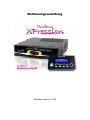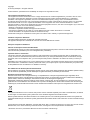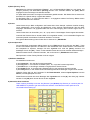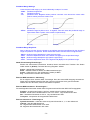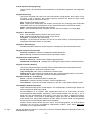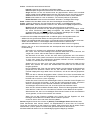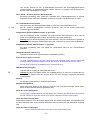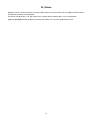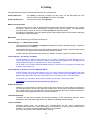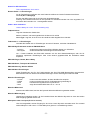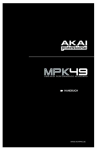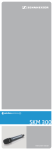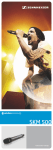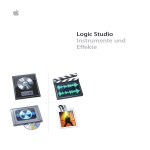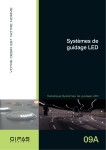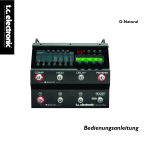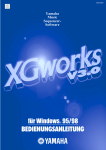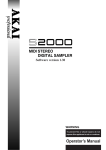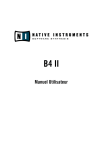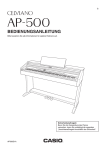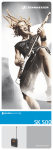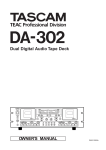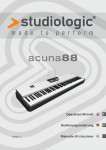Download Bedienungsanleitung v1.2 Rev4 (deutsch)
Transcript
Bedienungsanleitung Software-Version 1.2.06 Bedienungsanleitung XPression DynaSample Inhaber: Ingo Scherzinger Pforzheimer Str. 87 D-75242 Neuhausen Tel.: Email: Internet: +49 (700) DYNASAMPLE [email protected] www.dynasample.com Bedienungsanleitung Version 1.2 Rev.4 (Stand August 2014) Inhaltsverzeichnis I.) Lizenz- und Garantiebestimmungen S. 1 1) Nutzungsrechte 2) Sicherheitshinweise 3) Garantie II.) Aufbau und Architektur des XPression S. 3 1) Allgemeine Informationen zur Tonerzeugung 2) Verkabelung 3) Allgemeine Bedienungshinweise 4) Bank (Factory / User) 5) Preset 6) Preset Speichern 7) Bediener-Oberfläche III.) Ein- und Ausgänge S. 4 1) Vorderseite 2) Fernbedienung 3) Rückseite IV.) Factory / User Speicherbänke S. 5 1) Selektieren der Bänke 2) Umbenennen von User Bänken 3) Kopieren und Wiederherstellen von User Bänken 4) User Bänke auf einem externen USB - Stick speichern V.) Play S. 9 1) Grundsätzliches 2) Parameter VI.) Edit S. 11 1) Grundsätzliches 2) Parameter 3) Speichern 4) Änderungen verwerfen VII.) Store S. 23 VIII.) Globale Einstellungen S. 24 1) Grundsätzliches 2) Global – Modus einschalten 3) Parameter IX.) Demo S. 31 X.) Utility S. 32 XI.) Spezielle Features S. 36 Pitchbend Programm- und Bankwechsel mit dem Akai EWI-USB XII.) Fehlersuche S. 37 XIII.) MIDI - Implementierung S. 38 XIV.) Soundverzeichnis - Werksbänke S. 39 I.) Lizenz- und Garantiebestimmungen Vielen Dank für den Kauf unseres MIDI-Soundexpanders „XPression“! Wir wünschen Ihnen viel Spaß beim Musizieren! Damit Ihnen keine Unannehmlichkeiten entstehen oder technische Probleme Sie an Ihrer künstlerischen Entfaltung beeinträchtigen, bitten wir Sie, die nachfolgenden Lizenzbestimmungen und Sicherheitshinweise sorgfältig zu lesen. Durch die Benutzung des Instrumentes erkennen Sie diese ausdrücklich an. Sollten Sie mit den folgenden Bestimmungen nicht einverstanden sein, spielen Sie das Instrument nicht und wenden Sie sich bitte an DynaSample. 1) Nutzungsrechte: Der Benutzer hat das Recht, das Instrument in jeder Art und Weise – ob privat oder für kommerzielle Zwecke – zu nutzen und das Ergebnis öffentlich aufzuführen oder auf Tonträger in jeglicher Art und Weise zu veröffentlichen. Der Benutzer hat nicht das Recht, die Soundlibrary oder Teile davon ohne musikalischen Zusammenhang herauszunehmen und anderweitig zu nutzen, bzw. weiter zu geben. Es ist in keinem Fall gestattet, einzelne oder mehrere Samples aus dem Speicher zu kopieren oder zu sampeln und in anderer Form als dem vorliegenden Instrument zu nutzen. Verstöße hiergegen werden urheberrechtlich verfolgt. Teile der Software sowie des Betriebssystems unterliegen der GNU GPL Lizenz. Kontaktieren Sie DynaSample für weitere Informationen hierzu oder informieren Sie sich im Internet über die Lizenzbestimmungen von Pdextended und Truecrypt. 2) Sicherheitshinweise: Benutzen Sie ausnahmslos das mitgelieferte Originalnetzteil. Andere Netzteile können zu Fehlfunktionen oder Beschädigungen führen. Bei Umgebungstemperaturen unter 0 Grad oder über 40 Grad Celsius darf das Gerät nicht betrieben werden. Schützen Sie das Gerät gewissenhaft vor Feuchtigkeit, bzw. Temperaturschwankungen auftauchen kann. Kondenswasser, das bei größeren Die Lüftungsschlitze an der Oberseite und Rückseite des Expanders müssen immer frei sein. Das Bedecken derselben verursacht eine Überhitzung und führt zu Garantieverlust. Stellen Sie das Soundmodul immer so auf, dass genügend Belüftung vorhanden ist. Vermeiden unbedingt direkte Sonneneinstrahlung oder Aufstellung auf oder in direkter Nähe von Heizkörpern oder Ähnlichem. Öffnen Sie niemals das Gerät. Das Öffnen kann die Funktion beeinträchtigen und zu Schäden am Instrument führen. Weiterhin können durch Berührung der Strom führenden Teile gesundheitliche Schäden entstehen. Entfernen Sie niemals (falls vorhanden) den Schutzleiter des Netzteils. Transportieren Sie den Expander immer mit größter Sorgfalt in stoßgeschützten Behältnissen, wie einem passenden stoßgedämpften Koffer, bzw. der Originalverpackung. Um Schäden an den Lautsprechern, Verstärkern und am Gehör zu vermeiden, schalten Sie zuerst XPression ein und erst dann den Verstärker. Ziehen Sie danach die Lautstärke langsam nach oben, um plötzliche Lautstärkesprünge, die die Verstärkeranlage und das Gehör schädigen könnten, zu vermeiden. Schalten Sie beim Ausschalten zuerst den Verstärker und dann das XPression ab. Selbstverschuldete Fehler aufgrund Nichtbeachtens der oben genannten Sicherheitshinweise können zu Garantieverlust führen. Das Beschädigen des Garantiesiegels führt in jedem Fall zu Garantieverlust! Jegliche Benutzung des Gerätes erfolgt auf eigene Gefahr! Überlassen Sie alle Servicearbeiten ausschließlich DynaSample. 3) Garantie: DynaSample gibt 2 Jahre ab Kaufdatum Garantie auf alle Bauteile und Software, solange der Defekt nicht durch unsachgemäße Behandlung oder mechanische Beschädigung, bzw. vorsätzlich verursacht wurde. Zum Nachweis der Garantie ist eine Registrierung bei DynaSample sowie der Kaufbeleg zwingend erforderlich. Durch Beschädigung des Garantie-Siegels erlischt jeglicher Garantieanspruch. -1- Copyright © 2012 DynaSample - All rights reserved. Product features, specifications and availability are subject to change without notice. FCC Compliance Statement (U.S.A.): This equipment has been tested and found to comply with the limits for a Class B digital device, pursuant to Part 15 of the FCC Rules. These limits are designed to provide reasonable protection against harmful interference in a residential installation. This equipment generates, uses, and can radiate radio frequency energy and, if not installed and used in accordance with the instructions, may cause harmful interference to radio communications. However, there is no guarantee that interference will not occur in a particular installation. If this equipment does cause harmful interference to radio or television reception, which can be determined by turning the equipment off and on, the user is encouraged to try to correct the interference by one or more of the following measures: • Reorient or relocate the receiving antenna. • Increase the separation between the equipment and receiver. • Connect the equipment into an outlet on a circuit different from that to which the receiver is connected. • Consult the dealer or an experienced radio/TV technician for help. Unauthorized changes or modification to this system can void the user’s authority to operate this equipment. Canadian Compliance Statement: This Class B digital apparatus complies with Canadian ICES-003. Cet appareil numérique de la classe B est conforme à la norme NMB-003 du Canada. European Compliance Statement: CE mark for European Harmonized Standards: The attached CE mark of AC mains operated appliances indicates that this product conforms to EMC Directive (89/336/EEC), CE mark Directive (93/68/EEC) and Low Voltage Directive (73/23/EEC). Important Notice to Consumers: This product has been manufactured according to strict specifications and voltage requirements that are applicable in the country in which it is intended that this product should be used. If you have purchased this product via the internet, through mail order, and/or via a telephone sale, you must verify that this product is intended to be used in the country in which you reside. WARNING: Use of this product in any country other than that for which it is intended could be dangerous and could invalidate the manufacturer’s or distributor’s warranty. Please also retain your receipt as proof of purchase otherwise your product may be disqualified from the manufacturer’s or distributor’s warranty. Das CE-Zeichen für die Europäische Gemeinschaft: Das CE-Zeichen auf unseren netzgespeisten Geräten zeigt an, dass dieses Gerät gemäß der EMC-Richtlinie (89/336/ EWG), der CE-Richtlinie (93/68/EWG) und der Niederspannungsstromrichtlinie (73/23/EWG) der EU arbeitet. Wichtiger Hinweis für Konsumenten: Dieses Produkt wurde unter strenger Beachtung von Spezifikationen und Spannungsanforderungen hergestellt, die im Bestimmungsland gelten. Falls Sie dieses Produkt über das Internet, per Postversand und/oder mit telefonischer Bestellung gekauft haben, müssen Sie bestätigen, dass dieses Produkt für Ihr Wohngebiet ausgelegt ist. WARNUNG: Verwendung dieses Produkts in einem anderen Land als dem, für das es bestimmt ist, verwendet wird, kann gefährlich sein und die Garantie des Herstellers oder Importeurs hinfällig lassen werden. Bitte bewahren Sie die Quittung als Kaufbeleg auf, da andernfalls das Produkt von der Garantie des Herstellers oder Importeurs ausgeschlossen werden kann. This symbol indicates that in EU countries, this product must be collected separately from other household waste, as defined in each region. Products bearing this symbol must not be discarded together with household waste. Dieses Symbol bedeutet, dass dieses Produkt in EU-Ländern getrennt vom Hausmüll gesammelt werden muss gemäß den regionalen Bestimmungen. Mit diesem Symbol gekennzeichnete Produkte dürfen nicht zusammen mit dem Hausmüll entsorgt werden. Akai Professional, EWI-USB, EWI4000s, Yamaha WX5, WX7, WX11, Softwind Synthophone und Casio DH-100 oder andere Markeneichen, die in dieser Anleitung verwendet werden, sind Eigentum der entsprechenden Rechteinhaber. *Wir danken der Firma „Cembalobau Merzdorf“ für ihre freundliche Unterstützung! -2- II.) Aufbau und Struktur von XPression 1) Allgemeine Informationen zur Tonerzeugung - Features Achtstimmige Sample Engine & virtueller Analog-Synthesizer XPression kann gleichzeitig Samples und den integrierten Analog-Synthesizer spielen. Zwei MIDI und zwei USB-MIDI Eingänge erlauben eine flexible Verkabelung mit mehreren Controllern und zusätzlicher ComputerVerbindung zu dem integrierten VST-Plugin für die Einbindung in DAWs. TDB (True Dynamic Behavior) True Dynamic Behavior beschreibt die Technik, mit der XPression das Verhalten echter Instrumente emuliert. Es werden hierbei z. B. per Software die Schwingungen der Luftsäule in einem Blasinstrument in praktisch derselben Weise wie in einem echten Instrument manipuliert. Dadurch entsteht ein sehr dynamisches und natürliches Klangspektrum. Allerdings werden hier – im Gegensatz zu „Physical Modeling“ – Samples als Ausgangsmaterial benutzt. Deshalb verhält sich das Instrument nicht nur sehr echt, sondern es klingt auch so. Voice Control Voice Control ermöglicht eine extrem intuitive Dynamiksteuerung. Die natürlichste Art, musikalische Phrasierungen umzusetzen, geschieht mit der menschlichen Stimme. XPression übersetzt diese – über Mikrofon abgenommene – Informationen in MIDI-Werte und steuert die Lautstärke sowie das Klangverhalten der internen Instrumente oder gibt die Controller über MIDI (z. B. an einen Sequenzer) aus. Eine „Pitch to MIDI“ Konvertierung erlaubt sogar das direkte „Singen“ eines Synthesizers. Über ein bühnentaugliches Kehlkopfmikrofon können auch Instrumente, wie Trompete oder Saxophon, zur direkten Ansteuerung des Synthesizers oder der Samples benutzt werden. Dynamik-Vibrato Viele Bläser erzeugen Vibrato durch Änderungen des Luftstroms. Meistens wird diese Technik als „Zwerchfell“- oder auch „Kehlkopf“-Vibrato bezeichnet. XPression erkennt dieses Vibrato und erzeugt ein musikalisch klingendes und verstimmungsfreies Vibrato. Keysplit Mit der Keysplit-Funktion können sowohl Keysplits, als auch zweifach Layer erzeugt werden, ohne dass die Tastatur über solche Möglichkeiten verfügt. Chord-Mapper Der Chord-Mapper von XPression bietet einzigartige Möglichkeiten, polyphones Spiel auf einem monophonen Controller wie z.B. einem MIDI Wind Controller multitimbral auszuführen. Dabei werden einzelnen Noten ganze Akkorde auf unterschiedlichen Instrumenten zugeordnet, die je nach Modus, über den ganzen Tonumfang verschieden sein können, sich in jeder Oktave wiederholen oder auch nur einen einzelnen Akkord beinhalten können, der dann parallel verschoben wird. Karaoke Audio Playback Engine Jedem Preset kann ein Audiofile zugeordnet werden, das automatisch nach einer bestimmten Anzahl gespielter Noten startet. Dadurch werden keine weiteren Geräte oder Bedienelemente benötigt, um eine Begleitmusik zu unterlegen und zu starten. -3- Optimierungen für MIDI-Blasinstrumente / Wind Controller XPression ist für den Betrieb mit allen derzeit gängigen Blaswandlern hervorragend geeignet. Alle nötigen Einstellungen können automatische pro MIDI-Eingang gesetzt werden und spezielle Preset-Bänke sind für das Spielen mit diesen Instrumenten optimiert. Akai EWI-USB Editor / Pitchbend Programmwechsel Alle Parameter des AKAI EWI-USB können von XPression aus editiert werden. Obwohl das EWI-USB keine Taster zur Ausgabe von Programmwechsel hat, ist es mit XPression dennoch möglich, diese vom EWI-USB zu empfangen. Vollständige MIDI Controller Umleitung Leider senden nicht alle Tastaturen / Wind-Controller immer die Controller-Befehle, die man gerade benötigt. XPression bietet die Möglichkeit, global alle CC-Befehle auf andere CC-Nummern umzudefinieren. Zusätzlich gibt es die Möglichkeit, für jedes Preset separat bis zu sechs solcher Controller zu ändern und im Wertbereich einzuschränken. 10 User-Presetbänke Um eigene, veränderte Sounds speichern zu können, stehen zehn User-Bänke mit je 128 Presets zur Verfügung. Diese User-Bänke können über USB archiviert oder mit anderen Usern ausgetauscht werden. VSTi - Mixer Zur Einbindung in computergestützte Studioanwendungen existiert ein VST-Instrument Plugin (nur Windows), das die Presetauswahl, sowie die Mix-Funktionen von XPression steuern kann. Für Mac-User gibt es alternativ ein „Reaktor-Ensemble“ (Voraussetzung: Native Instruments Reaktor ab Version 5.5). Dieses Plugin hat eine separate Anleitung. - Stimmenarchitektur / MIDI-Kanal Zuordnung Um die komplexen polyphonen, multitimbralen Spielweisen zu ermöglichen, wurden den MIDIKanäle 1-8 verschiedenen Funktionen zugeordnet. Die Funktion dieser Kanäle wiederholt sich identisch auf den Kanälen 9-16. Kanal 01 (09): Steuerkanal für Playbacks, Keysplits und Chord-Mapper Kanal 02 (10): Zweiter Keysplit- / Layer-Kanal Kanal 03-08 (11-16): Chordmapper Kanäle 1-6 Wenn keine Layer oder Chord-Mapper Presets benutzt werden, verhält sich XPression (z. B. im Sequenzer-Betrieb) auf allen 16 Kanälen wie jedes andere Soundmodul in Multimode. -4- 2) Verkabelung - Verbinden Sie zuerst die mitgelieferte Fernbedienung mit dem beiliegenden Sub-D - Kabel mit der passenden Buchse auf der Rückseite von XPression. !!! - Verbinden Sie das MIDI Out Kabel Ihrer Tastatur oder anderen MIDI-Eingabegerätes mit einer der MIDI In Buchsen auf der Vorder- oder Rückseite von XPression. Alternativ können Sie auch eine USB-MIDI-Tastatur oder ein Akai EWI-USB direkt an einem der beiden vorderen USB-Eingänge anschließen. Die USB-Tastatur muss in diesem Fall über USB-Standard MIDI-Treiber verfügen, ansonsten ist eine Erkennung nicht möglich. Achtung (!): Der USB-Controller muss vor dem Start verbunden werden. Wird er erst nachträglich angeschlossen, muss er zuerst angemeldet werden. Dies geschieht durch nach links [◄] oder rechts [►] Bewegens des Joysticks mit anschließendem Rücknavigieren auf die Hauptseite. - Verbinden Sie die Audio Out 1 Buchsen mit zwei Klinke-Kabeln mit Ihrem Verstärker oder Mischpult. Oder verbinden Sie alternativ den digitalen SPDIF-Ausgang mit dem entsprechenden Eingang am Verstärker oder Mischpult. !!! Achtung (!): Der SPDIF Ausgang muss hierzu gegebenenfalls in [Utility] zuerst aktiviert werden! - Sie können auch einen Kopfhörer mit einer 3,5 mm Stereo Miniklinke auf der Vorderseite einstecken. - Verbinden Sie das mitgelieferte Netzteil mit der Netzteilbuchse auf der Rückseite von XPression. Stecken Sie dann das Netzkabel in die Steckdose und betätigen Sie den Einschaltknopf auf der Rückseite des Gerätes. Die Power LED leuchtet auf und das Display gibt eine kurze Startmeldung aus. - XPression lädt nun die Software sowie die Sampledaten ein. Dies kann einige Zeit dauern. Wenn der Ladevorgang beendet ist, meldet sich das Display mit „READY“ und wechselt auf die Anzeige der Programmnamen. 3) Allgemeine Bedienungshinweise Auf der Fernbedienung von XPression befinden sich unterhalb des Displays vier Funktionstasten sowie links ein Joystick und rechts ein Endlos-Drehregler. Die vier Funktionstasten dienen auf der Hauptseite als Presetspeicher. Wenn Sie sich in einem der Editiermodi befinden, können Sie mit diesen die entsprechenden Funktionen der Displayanzeige direkt anwählen und zwischen dem aktuellen Wert und dem Defaultwert hin- und herschalten. Außerdem lassen sich nach längerem Drücken im Preset Edit-Modus Parametereinstellungen auf andere Presets kopieren oder von der Werksbank wiederherstellen. ☺ Tipp: Durch Drücken einer der Funktionstasten in den Menüs können Sie die Titelanzeige verkürzen. Mit dem Joystick auf der linken Seite können Sie mit einer Bewegung nach links [◄] oder rechts [►] durch die Menüoptionen navigieren. Mit einer Bewegung nach oben [▲] oder unten [▼] können Sie den aktuellen Wert verändern. Der Joystick übernimmt auch die Funktion der [OK] (= [ENTER]) und [Escape] - Taste. Kurzes Drücken bedeutet [OK], längeres Drücken (1 Sekunde) bedeutet [Escape]. So wird die aktuelle Operation entweder bestätigt oder ohne Änderung abgebrochen. Durch Drücken von mehr als 3 Sekunden wird ein RESET ausgelöst, das eventuell hängende Noten stoppt und das Display auf die Haupt-Displayseite zurücksetzt. Mit dem Joystick [▲] (nach oben) oder [▼] (nach unten) werden auf der Hauptseite „externe“ MIDI Programm-Nummern intern gesendet. Diese können dann - durch ein blinkendes Display signalisiert mit [OK] bestätigt oder mit [Escape] verworfen werden. Die externe MIDI Programm-Nummer wird links in der vierten Displayzeile angezeigt. Der Endlos-Drehregler auf der rechten Seite wählt auf der Hauptseite das Preset für den derzeit angewählten MIDI-Kanal aus. Durch kurzes Drücken wird dieses dem aktuellen externen MIDIProgramm zugeordnet, falls eine Preset-Map (Programmzuordnungstabelle) (s. [Global]) aktiv ist. Durch längeres Drücken von einer Sekunde kann – solange der Regler gedrückt gehalten wird – der aktuelle MIDI-Kanal geändert werden. -5- 4) Bank (Factory / User) XPression hat mehrere Werksbänke [Factory] und 10 Benutzerbänke [User] 0-9 mit jeweils 128 Klängen (Presets). Die Werksbänke [Factory] können nicht verändert werden. Die [User] Bänke hingegen können frei belegt und verändert werden. Für jeden MIDI-Kanal kann eine eigene Prestet-Bank gewählt werden. Die Bänke können ebenso mit dem MIDI CC 0 (Bank Select) umgeschaltet werden. Für die Bänke User 0 – 9 muss hierzu der Wert 0 – 9 eingegeben werden. Die Factory-Bänke starten mit der Bank Nummer 64 aufwärts. 5) Preset Jedes Preset der pro Bank verfügbaren 128 Presets kann einen Sample- und/oder virtuellen AnalogLayer wiedergeben. Hinzu kommt die Möglichkeit, einen externen MIDI-Expander über die MIDI Ausgänge anzusteuern und gegebenenfalls über den Audio-Eingang dem internen Signal hinzu zu mischen. Jedem Preset kann ein Soundfile (.wav, .aif, .mp3) und ein Chord-Mapper Preset zugeordnet werden. Innerhalb der Presets können einzelne MIDI CCs umgeleitet werden, um mit denselben Reglern am Instrument jeweils verschiedene Funktionen bedienen zu können. Eine genaue Beschreibung hierzu finden Sie im Abschnitt VI.) Edit-Modus. 6) Preset Speichern Die vom Benutzer angepassten Klänge lassen sich im [Edit]-Modus durch Drücken der [OK] – Taste auf den User-Bänken speichern und danach in der veränderten Form wieder abrufen. Um Presets auf der Hauptseite zu kopieren, bewegen Sie den Joystick nach recht bis [Store] erscheint und bestätigen Sie mit der [OK] – Taste, um das aktuelle Preset dann an einer anderen Stelle abzulegen. Editierte Presets können umbenannt werden, wie im Abschnitt VI.) Edit-Modus beschrieben. Das Speichern auf den Factory-Bänken ist nicht möglich. 7) Bediener-Oberfläche Die Oberfläche besteht aus a) der Hauptseite – hier werden Presets ausgewählt b) der Play-Ebene – hier werden Soundfiles (.wav, .aif, .mp3) den Presets zugeordnet c) der Edit-Ebene, in der Klänge verändert und gespeichert werden können d) der Global-Ebene, in der allgemeine Einstellungen für das Instrument gemacht werden e) der Utility-Ebene, in der weitere instrumentenübergreifende Einstellungen vorgenommen werden Weiterhin finden Sie hier die Funktionen für die Bank-Auswahl, diverse Kopier-Optionen und die Demos, um Klangbeispiele zu hören. Diese Ebenen erreichen Sie durch Bewegen des Joysticks nach rechts [►] oder links [◄]. Aktiviert werden sie mit [OK] durch kurzen Druck auf den Joystick. 8) Alternative User Interfaces There is also a possibility to use the “Key Remote” (see [Global] Key Remote) or a number pad of a USB QWERTY keyboard to get around the user interface. Note that the number pad has to be connected before starting up. -6- III.) Ein- und Ausgänge Vorderseite: Die USB 1+2 Anschlüsse können auch als USB-MIDI für das Akai EWI-USB oder ein USB-Keyboards mit USBStandard-Treibern genutzt werden. Fernbedienung: Die Pedale führen +5V auf der Spitze der Stereoklinke. Der Ring liefert das Signal und der Schaft ist mit Masse verbunden. Es funktionieren prinzipiell alle Pedale mit Werten zwischen 4 - 50 KiloOhm. Optimal sind ca. 10 k. Die Fußschalter 1+2 sind als 6,3 mm Stereoklinke herausgeführt. Auf der Spitze liegt Fußschalter 1, am Ring Fußschalter 2. Die Masse liegt am Schaft an. Es kann auch nur 1 Monoklinke-Schalter angeschlossen werden. Die Fußschalter 3-6 werden über das mitgelieferte Breakout-Kabel mit Monoklinkenstecker angeschlossen. Rückseite: Auf der Rückseite befinden sich alle weiteren Anschlüsse. Die Audio Ein- und Ausgänge sind unsymmetrisch und haben einen Pegel von -10 dB. Bitte beachten Sie, dass die aktuellen Geräte (ab Ser.-Nr. DSXP-015 …) keinen VGA-Ausgang mehr besitzen. -7- IV.) Factory / User Speicherbänke 1) Selektieren der Bänke Bewegen Sie den Joystick dreimal nach links um auf die Bank-Auswahl [BnkNo] zu gelangen. Drücken Sie den Joystick für [OK]. Sie können jetzt mit dem Drehregler oder dem Joystick [▲] oder [▼] die Bank für den aktuellen MIDI-Kanal ändern. Bewegen Sie den Cursor nach links [◄] oder drücken Sie eine der beiden linken Funktionstasten, um den Kanal zu ändern und wieder nach rechts [►] um auf dem nächsten Kanal die Bank zu ändern. Es ist auch möglich, alle MIDI-Kanäle gemeinsam zu ändern. Verlassen Sie die Bank-Auswahl mit [OK] oder [Escape]. ☺ Tipp: Abkürzung ist button 1 und 2. Zurück zur Hauptseite kommt man durch Drücken des Endlosrades. 2) Umbenennen von User Bänken Mit Joystick rechts [►] gelangen Sie während der Bank-Auswahl auf eine weitere Display-Seite in der Sie eigene Namen für die User Bänke vergeben können. Benutzen Sie den Joystick zur Navigation. Mit [OK] oder [◄] (links) gelangen Sie zurück zur Bankauswahl. Mit [Escape] zur Hauptseite. Die Änderungen werden in jedem Fall gespeichert. 3) Kopieren und Wiederherstellen von User-Bänken Bänke können jederzeit intern kopiert oder auf die Werkseinstellung zurückgesetzt werden. - Selektieren Sie die Zielbank, auf die kopiert bzw. wiederhergestellt werden soll. - Bewegen Sie den Joystick viermal nach links um auf die Bank-Copy [BkCp] zu gelangen. Drücken Sie den Joystick für [OK]. - Es erscheint eine Auswahl, ob Sie einen internen oder externen Reset von USB machen wollen, bzw. die aktuelle Bank auf USB speichern wollen. - Wählen Sie den internen Reset. - Im Display erscheint: „USER BANK RESET – Setzt alle User Presets zurück – Drücken Sie [OK] um fortzufahren“. - Bestätigen Sie mit der [OK] Taste. - Wählen Sie mit dem Joystick [▲] oder [▼] die Quellbank an, von der kopiert werden soll. - Folgen Sie den Anweisungen des Displays zur Bestätigung oder brechen Sie mit [Escape] ab. ☺ Tipp: Sie können hiermit auch zeitsparend eine Sicherheitskopie aller Ihrer selbst erstellten Presets auf einer anderen Bank anlegen! 4) User-Bänke auf einem externen USB - Stick speichern bietet die Möglichkeit, eine komplette User-Bank auf einen externen USB - Stick zu speichern. Es kann sowohl die Quell- als auch die Zielbank beim XPression und dem USB-Stick gewählt werden. - Schließen Sie einen USB – Stick oder anderen vorbereiteten (siehe unten) USB – Speicher an die USB - Buchse an. - Stellen Sie sicher, dass eine User-Bank aktiv ist. - Bewegen Sie den Joystick nach links um auf die Bank-Copy [BkCp] zu gelangen. Drücken Sie den Joystick für [OK]. - Es erscheint eine Auswahl, ob Sie einen internen oder externen Reset von USB machen wollen, bzw. die aktuelle Bank auf USB speichern wollen. - Wählen Sie die Option „Backup“. - folgen Sie den Anweisungen des Displays oder brechen Sie mit [Escape] ab. Ebenso laden Sie die zuvor gespeicherte Bank mit der Restore-Option wieder zurück ins Gerät indem Sie „Copy from USB“ auswählen. ☺ WICHTIG: - Der USB-Stick muss mit FAT oder FAT32 formatiert sein. - Diese Daten können auf jedem (zur Zeit der Drucklegung) gängigem Computer gesichert werden. -8- V.) Play 1) Grundsätzliches XPression bietet die Möglichkeit, automatisch Soundfiles mit dem Preset auf dem ersten Kanal vorzuladen und beim Spielen des ersten oder einer späteren Note automatisch zu starten. Start / Stop-Befehle können auch über MIDI Realtime-Befehle [250] und [252] empfangen, sowie über den MIDI-Controller CC120 umgeschaltet werden, der vorher beispielsweise einem der Fußschalter zugeordnet wurde. Wenn ein Soundfile dem aktuellen Preset zugewiesen und aktiviert wurde, erscheinen der Name und der Status in der dritten Zeile des Displays auf der Hauptseite. Sie erreichen die entsprechenden Einstellungen, indem Sie den Joystick nach rechts bewegen, bis [Play] erscheint. Dann drücken Sie auf den Joystick um mit [OK] den [Play] - Modus zu aktivieren. !!! WICHTIG (!):Playback kann jederzeit mit [Escape] gestoppt werden! 2) Parameter Soundfile Auswahl Mit dem Endlosdrehregler können Sie das Soundfile auswählen, das dem aktuellen Preset zugeordnet sein soll. !!! Achtung (!): Bitte wählen Sie vor dem Editieren anderer Parameter immer zuerst kurz das Soundfile und den Status nochmals an , da es sonst u. U. zu Fehlern kommen kann. Volume bestimmt die Anhebung oder Absenkung der Lautstärke in dB. Dieser Parameter wird zusammen mit dem Soundfile gespeichert und wird bei allen Presets auf dieselbe Lautstärke gesetzt. Status legt fest, ob das Soundfile aktiv ist oder nicht. - disabled - no autoplay - autoplay - PgUp-Stop - PgUp-Cont spielt kein Soundfile ab – das aktuell angewählte Soundfile wird zurückgesetzt spielt das Soundfile nur über die MIDI Start / Stop Befehle ab spielt das Audiofile ab der Note ab, die unter [Start] angegeben ist führt nach den Ende des Stückes einen Programmwechsel auf das nächste Programm aus und stoppt führt nach den Ende des Stückes einen Programmwechsel auf das nächste Programm aus und startet das zugeordnete Soundfile, falls aktiv Start gibt an, ab der wievielten Note das Playback gestartet wird. Backing Tracks – internal or USB It is possible to select whether the backing tracks are coming from the internal flash drive or from an external USB drive that can be connected to any available USB port. After connecting an external drive you need to reselect “USB backing tracks” NO backing tracks - turns the function completely off. INTernal backing tracks - uses the soundfiles stored inside the internal flash memory. USB backing tracks - plays the backing tracks that are stored on an external USB drive. Karaoke EQ Einstellungen Hier kann der optionale Zweiband-Equalizer aktiviert werden und die Höhen oder Bässe angehoben oder abgesenkt werden. Diese Parameter werden zusammen mit dem Soundfile gespeichert und bei allen Presets wieder hergestellt. -9- Dateien von USB -> XPression kopieren Mit dieser Funktion können Audiofiles mit den Formaten MP3, WAV oder AIF von einem USBStick auf den Speicher von XPression kopiert werden. Die Dateien müssen sich in folgendem Ordner, bzw. Unterordner befinden: xpression/karaoke/soundfiles/ Der Ordner „karaoke“ muss sich auf der obersten Ebene des USB-Laufwerks befinden. !!! IMPORTANT (!): - Only MP3s with the format MP3 Layer III will work. - NO blank spaces or special characters like Umlaut are allowed in the name. Please replace all spaces with underscores “ _ “ before transfering. - Similar names have to have a difference within the first 12 characters. Folgen Sie den Anweisungen auf dem Display! Soundfile Player Ausgang selektiert den Stereo-Ausgang auf dem die Playbacks ausgegeben werden. !!! Achtung (!): Wenn der digitale SPDIF-Out aktiv ist, werden alle internen Busse auf allen analogen Ausgängen gleichzeitig ausgegeben. - 10 - VI.) Edit – Modus 1) Grundsätzliches Obwohl die Klänge sorgfältig auf originalgetreue Wiedergabe des entsprechenden Instrumentes voreingestellt sind, besteht dennoch gelegentlich das Bedürfnis, die Presets dem musikalischen Material oder dem eigenen Geschmack, bzw. der individuellen Spielweise anzupassen. Dies geschieht im Edit-Modus, der durch zweimaliges nach rechts [►] Bewegen des Joysticks mit anschließendem [OK] aktiviert wird. Die Navigation erfolgt über den Joystick [◄] (links) und [►] (rechts), mit dem die verschiedenen Untermenüpunkte erreicht werden können. Mit den Funktionstasten unter dem Display können – falls nötig – die einzelnen Parameter direkt aktiviert werden. Mit dem Joystick [▲] (nach oben) oder [▼] (nach unten) können dann die Werte verändert werden. Wenn Sie den Joystick in Position halten, verändern sich die Werte kontinuierlich. Der EndlosDrehregler kann natürlich ebenso für die Werteingabe benutzt werden. Zweimaliges Drücken einer Funktionstaste springt zwischen dem aktuellen Wert und dem StandardWert (falls vorhanden) hin und her. Das Halten der Funktionstasten ruft die Kopierfunktion auf, mit der der aktuelle Parameter auf andere Presets innerhalb derselben Bank kopiert werden kann. Man kann damit auch den aktuellen Parameter auf die Werkseinstellung zurücksetzen. Weiterhin kann festgelegt werden, von welchem bis zu welchem Preset die jeweilige Aktion stattfinden soll. Die so veränderten Presets können dann mit [OK] auf den User-Bänken abgelegt werden. So lassen sich auch mehrere Kopien desselben Klanges mit verschiedenen Variationen erstellen, da die Presets nicht auf dem originalen Speicherplatz abgespeichert werden müssen. Sie verlassen den Edit-Modus durch Drücken der Taste [OK] oder [Escape]. [OK] speichert den veränderten Klang, [Escape] verwirft ihn und kehrt zum Originalprogramm zurück. XPression benutzt virtuelle Controller Nummern von 128 bis 134 intern für Aftertouch (128), Pitchbend (129), Mikrophon Dynamic (130), normale interne Dynamic (132), Atem Vibrato (133), Biteoder Aftertouch Vibrato (134) und individuelles Pitchbend Up / Down (135 / 136). 2) Parameter Edit-Kanal Auswahl gibt vor, welcher MIDI-Kanal bearbeitet wird. Auf der Hauptseite kann - durch Drücken des rechten Datenrades und Drehen während das Rad gedrückt gehalten wird - der Kanal auch direkt eingestellt werden. Modulationsrad (CC1) Zuordnung Hier wird festgelegt, welche Funktion MIDI-Controller 1 (Modulation) hat. Der Wertbereich kann mit minimum und maximum auf den nutzbaren Wertbereich eingegrenzt werden. Der Wert kann bis zum doppelten der üblichen MIDI-Werte expandiert werden. Dies ist in den meisten Fällen allerdings nicht sinnvoll. Bei eingehender Modulation auf dem Edit-Kanal zeigt das Display rechts den aktuellen Wert. In der untersten Zeile steht die Beschreibung des Ziel-Controllers in Klartext. Ein * bedeutet, dass XPression diesen CC verarbeitet. Der interne CC134 wird für direktes Vibrato von Bite / Lip oder Aftertouch genutzt. Aftertouch Zuordnung Hier wird - wie bei der Modulationsrad Zuordnung - festgelegt, welche Funktion Aftertouch hat. Alternativer Dynamik Controller Überschreibt den Standard-Dynamik Controller, der für den MIDI-Eingang eingestellt ist. Controller Reassign – Copy or Replace Decide here if you want the original CC message to be replaced or copied after transforming. - 11 - MIDI Controller A – D Umleitung Hiermit können (vor Modulation- und Aftertouch-Zuordnung) vier beliebige MIDI CC umgeleitet werden. Source - bestimmt den Quell - Controller. Destination - bestimmt den Ziel - Controller. Minimum - setzt den Minimalwert des Ziel - Controllers. Maximum - setzt den Maximalwert des Ziel - Controllers. Sustain-Pedal Zuordnung. Hier wird die Funktion eines optionalen Haltepedales oder Tasters (MIDI-Contr. 64) bestimmt. - Sustain ist die Haltefunktion, die dem Haltepedal am Klavier entspricht. Der Wert ist irrelevant. - Portamento schaltet - solange das Pedal gedrückt ist - die Portamento-Funktion kurzfristig ein. Der Wert von 0 - 127 bestimmt die Dauer des Glissandos. 0 hat keine Wirkung. 127 entspricht dem vollen Wert, der als Portamento Zeit eingegeben ist. - Mono Retrigger spielt (nur im monophonen Modus) dieselbe Note auf allen Tasten mit unterschiedlichen Samples um wiederholende Noten mit veränderter Klangfarbe schnell und Legato spielen zu können. Der Wert ist hier irrelevant. - Mono-Poly schaltet kurzfristig ein monophones Preset auf die polyphone Spielweise um. - Mono-Poly+Sustain erlaubt bei monophonen Presets polyphone Spielweise mit Sustain. Vibrato (LFO )Einstellungen Amount - Stärke: Regelt die Vibrato Intensität. Speed - Geschwindigkeit: Verändert das Vibrato in der Geschwindigkeit. Delay - Ansprechverzögerung: Lässt das Vibrato verzögert einsetzen. Maximum - Maximale Vibratostärke: Bestimmt die maximale Stärke des Vibratos. Dynamik -> LFO-Vibrato Stärke und Vibrato -> Pitch Verringert die Vibrato-Intensität bei geringer Dynamik. Der Vibrato -> Pitch Wert begrenzt die Tonhöhenmodulation insgesamt. Dieser Wert ist auch gültig für das direkte Bite- / Aftertouch-Vibrato. Dynamik-Vibrato Einstellungen (Breath- und Bite / Lip-Vibrato) Mit dem Dynamik Vibrato kann man über den eingehenden Dynamik-Controller durch Variation der Lautstärke ein Vibrato erzeugen. Die Parameter sind folgende: Maximum - regelt die maximale Vibrato Intensität. Gain - verstärkt niedrigere Werte. Overtones – bestimmt (nur bei breath), wie stark sich das das Vibrato auf den Klang auswirkt. Volume Compensation - kompensiert (bei breath) einen Teil der Lautstärke-Veränderungen, um verhältnismäßig mehr Tonhöhe und Klang im Vergleich zur Lautstärke zu haben. Wenn Dynamik-Vibrato nicht benutzt wird, sollte man den maximalen Wert auf 0 setzen, um Rechenleistung zu sparen. Quelle des direkten Vibratos Legt fest, ob die Dynamik, der interne MIDI Controller 134 (Bite / Lip oder Aftertouch), bzw. beides verarbeitet wird. Das Benutzen mehrerer Quellen gleichzeitig kann u. U. zu unerwünschten Resultaten führen. Dynamik -> Klangumfang Minimale Dynamik Hiermit kann die Dynamik-Wirkung auf Klang und Ansprechverhalten nach unten hin eingegrenzt werden. Der normale Wert ist 0. Das Erhöhen dieses Wertes bewirkt, dass die Klangfarbe und das Ansprechverhalten einem lauter gespielten Ton entsprechen. - 12 - Maximale Dynamik Hiermit kann die Dynamik-Wirkung auf Klang und Ansprechverhalten nach oben eingegrenzt werden. Der normale Wert ist 127. Das Verändern dieses Wertes bewirkt, dass die Klangfarbe und das Ansprechverhalten einem leiser gespielten Ton entsprechen. Der Klang wird „weicher“. Mono - Poly Einstellungen polyphon - erlaubt mehrstimmiges Spiel. monophon + polyphon - erlaubt monophones Legatospiel, aber auch polyphones Spiel bei gleichzeitigem Tastendruck. monophon - ist optimiert auf einstimmiges Spielen und begünstigt das beste Legatospiel. ☺ Tipp: Das Haltepedal (Sustain, MIDI-Controller 64) erlaubt polyphones Spiel, auch wenn ein monophoner Modus aktiviert ist. !!! Experten Modus Alle folgenden Einstellungsmöglichkeiten erscheinen nur, wenn in [Global] der Experten Modus aktiviert ist (siehe VI. Globale Einstellungen). Sample Filter-Mix und Filter-Resonanz Angepasst wird hier das Mischverhältnis zwischen gefiltertem und ungefiltertem Klang. Minimale Dynamik Filter-Mix Bestimmt das Mischverhältnis zwischen gefiltertem und ungefiltertem Anteil bei minimaler Dynamik. Der Wert 0 bedeutet 100% Filter. Wert 127 ist nicht gefiltert. Maximaler Dynamik Filter-Mix Mischverhältnis zwischen gefiltertem und ungefiltertem Anteil bei maximaler Dynamik. Minimaler dynamischer Filter-Q Legt die Filter-Resonanz bei minimaler Dynamik fest. Maximaler dynamischer Filter-Q Legt die Filter-Resonanz bei maximaler Dynamik fest. Sample Filter-Bereich Dynamik- / Hüllkurven-Einstellungen Offset - legt die minimale Filterfrequenz fest Dynamik - bestimmt, wie stark der Filter durch die Dynamik geöffnet werden kann. Envelope (Hüllkurve) - steuert die Auslenkung der Filterfrequenz durch die Hüllkurve. Retrigger - bestimmt, ob die Hüllkurve bei Legatonoten neu gestartet wird oder nicht. Sample-Filter Hüllkurve regelt eine Standard Synthesizer Hüllkurve für die Filterfrequenz der Sample-Engine. (Der Analog Synthesizer verfügt über eigene Hüllkurven.) Attack - Einschwingzeit von Null auf den maximalen Wert der Hüllkurve Decay - Abklingzeit auf den Sustain-Level Sustain - Level (Haltepegel) auf der die Hüllkurve bis zum Tonende gehalten wird Release - Ausklingzeit vom Sustain-Level zurück auf Null Dynamik -> Volumen Umfang Kann den Dynamikumfang im Bereich von -12 dB bis +12 dB korrigieren, falls dieser sich durch klangliche Anpassungen verändert haben sollte. Blechbläser Obertöne Hiermit werden Obertöne im forte (vorwiegend bei den Blechbläsern) hinzugefügt. Overtone-Level - regelt die Lautstärke. Overtone-Tune - regelt den Frequenzgang. - 13 - Pitchbend to Volume & Overtones Sets the influence of the pitchbend to volume and additional overtones. - uVol - sets the volume change for pitchbend up - dVol - sets the volume change for pitchbend down - uOvt - sets the overtones gain on pitchbend up - dOvt - sets the overtones gain on pitchbend down Overdrive Settings This is an overdive / distortion module. - mix - blends between the clean and distorted sound. - drive - sets the drive of the distortion. - LpF - this regulates the frequency of the lowpass filter of the distorded signal. - treble - adds higher frequencies abve the lopass cutoff frequency. Partialton A + B Lautstärke Mit diesen Parametern kann man in die Lautstärkeverhältnisse einzelner Obertöne eingreifen. Partial A/B Nummer - selektiert den betreffenden Teilton anhand der Obertonreihe. Partial A/B Level - regelt die Lautstärke des entsprechenden Obertones. Dopplung Ermöglicht eine „Verdopplung“ des Instrumentes durch eine leichte Verzögerung und Tonhöhenmodulation mit gleichzeitiger Stereo-Spreizung. Doubling - schaltet die Funktion ein oder aus. Minimum - bestimmt die minimale Verzögerung in Millisekunden. Range - bestimmt das Zeitfenster danach, in der sich die zufällige Verzögerung bewegt. Lautstärke Der Volume-Controller 7 (MIDI-Volume Controller 7) speichert die Grundlautstärke des Klanges. Wie stark die Lautstärkenbeeinflussung durch den CC07 ist, kann für das ganze Instrument im [Global] – Bereich bestimmt werden. Volume-Trim kann unabhängig von der MIDI-Lautstärke das Preset um + 12 dB anheben, bzw. um -48 dB absenken. ☺ Tipp: Hiermit kann man z.B. – durch Abspeichern auf einen anderen Programmplatz - die Lautstärke für solistische Passagen erhöhen. Velocity Limit Sets a velocity limit for the minimum and maximum velocity. - vMin - sets the lowest possible velocity. Values are scaled between vMin and vMax. - vMax - sets the highest possible velocity. Values are scaled between vMin and vMax. - LegDamping - lowers the velocity on legato playing (mainly for guitars). Dynamik-Umfang und dynamische Attack-Zeit Dynamic Range - bestimmt Wirkung des Dynamik-Controllers auf die Lautstärke von 0 - 100%. Dynamic Attack - verlängert die Attack-Zeit der Lautstärke-Hüllkurve bei minimaler Dynamik. Sample Starting Point Gives you the option of cutting off the attack and starting the sample at the loop starting point. - 14 - Sample Volumen-Hüllkurve ADSR Verändert die Einschwing- und Ausklingzeit. regelt eine Standard Synthesizer Hüllkurve für die Lautstärke der Sample-Engine. (Der Analog Synthesizer verfügt über eigene Hüllkurven.) Attack - Einschwingzeit von Null auf den maximalen Wert der Hüllkurve Decay - Abklingzeit auf den Sustain-Level Sustain - Level (Haltepegel) auf der die Hüllkurve bis zum Tonende gehalten wird Release - Ausklingzeit vom Sustain-Level zurück auf Null Legato Tonübergänge Bestimmt alternative Attack- und Release-Zeiten für Legato Übergange im monophonen Modus. Legato-Attack - Einschwingzeit der Legatonote in Millisekunden Legato Overlap Time - Überlappung der letzten Note Legato Pitch Time - Portamento-Zeit bei Legato-Übergängen Legato Sample Start - Abschneiden des Sample Anfangs bei Legato Noten Legato Portamento Time Key Follow - BpLO - legato portamento time breakpoint lo - sets the lower key limit. - mult - sets the multiplication factor of the lowest note (BpLO) of the portamento time. - BpHi - legato portamento time breakpoint high - sets the upper key limit. - Mult - sets the multiplication factor of the highest note (BpHI) of the portamento time. Extra Attack Threshold Here you can set the breakpoint between the low and high “extra attack envelope”. Extra Attack Envelope Allows setting an auxiliary envelope for the attacks sparately for lower and higher dynamics. - vlHi - tmHi - vlLo - tmLo - xtra attack level (upper dynamic range) - xtra attack time (upper dynamic) - xtra attack level (lower dynamic) - xtra attack time (lower dynamic) MIDI Oktav-Transposition Bestimmt den Oktave-Offset on -3 bis +3. Mit CC88 (octave -), CC89 (octave normal) und CC90 (octave +) kann dieser Parameter in Echtzeit verändert werden. Mix-Parameter Einstellungen Volume - regelt die Lautstärke dieses Teilklanges. Panorama - bestimmt die Stereoposition. Transpose - transponiert das Instrument. Variation - bewirkt eine Klangvariation, die allerdings nicht bei allen Klängen verfügbar ist. Tonumfang Hiermit kann der Tastaturumfang eingegrenzt werden, was nützlich für externe Keysplits ist. Lo - bestimmt das untere Tasten-Limit. Hi - bestimmt das obere Tasten-Limit TEST: Zeigt die aktuell gespielte Notennummer ohne einen Wert zu verändern. - 15 - Pitchbend Range Settings Limits the pitch bend range up or down individually in steps of 10 cents. - down - up - crv pitchbend range down pitchbend range up pitchbend curve. Negative values produce a smooth curve around the center while positive values produce a harder curve. Smooth (-50) - KfCrv hard (50) pitchbend range keyfollow curve. A negative value will cause the pitchbend range to epand faster while a positiv value makes it expand slowly. fast (-50) slow (50) Pitchbend Range Keyfollow Sets up the key window from the lowest to the highest note that gets affected by the pitchbend range compression or expansion. Notes outside this window use the lowest or highest value. - BpLO - pitchbend range breakpoint lo (sets the lower limit) - mult - sets the multiplication factor of the lowest note (BpLO) for the pitchbend range. - BpHI - pitchbend range breakpoint high (sets the upper limit) - mult - sets the multiplication factor of the highest note (BpHI) for the pitchbend range. Skala-Feinstimmung Einstellungen Erlaubt das mikrotonale Feinstimmen einzelner Noten innerhalb einer Tonleiter. Die Skalen selbst werden in [Global] “Tonleiter Stimmung Eingeben” editiert. Active – aktiviert die Feinstimmung. Bank – selektiert zwischen Werks- und Benutzerstimmungen. Preset – wählt eines von 128 verfügbaren Presets pro Bank. Key – bestimmt den Grundton der Tonleiter. Externes MIDI Instrument - Aktivierung Es ist möglich einen externen MIDI Tonerzeuger über den ersten MIDI Ausgang anzusteuern. Dieser kann bei Bedarf latenzfrei über den Line IN zu XPression hinzu gemischt werden. Wählen Sie hier die interne, externe oder beide Tonquellen. Externes MIDI Instrument – Einstellungen 1 Die nachfolgenden Parameter werden beim Programmwechsel über den MIDI OUT ausgegeben: Program - Anwahl eines Presets. „NoPgm“ sendet keinen Programm-Wechsel. Volume - sendet einen Lautstärkewert in Form von CC07. „Org“ sendet keinen Wert. Pan - sendet das Panorama als CC10. „Org“ sendet keinen Wert. Transpose - transponiert die ausgehenden MIDI Noten. Externes Instrument – Eintellungen 2 Dynamik Controller - wählt den externen Dynamik Controller 2, 7, 11 oder Aftertouch Channel - legt den MIDI-Kanal fest. Lo - begrenzt das Notenfenster nach unten. Hi - begrenzt das Notenfenster nach oben. - 16 - Dynamik Typ Bestimmt, ob das Preset auf den Dynamik Controller oder Anschlagdynamik reagiert. Luft-Geräusch Anteil Fügt (Blas-)Instrumenten Luftgeräusche hinzu. Amount - bestimmt die Lautstärke beim Halten des Tones. Color - ist für die Klangfarbe zuständig. Attack - regelt den Level beim Nonlegato Anspielen. Bend – bestimmt den Einfluss von Pitchbend auf den Pegel. Growl Einstellungen gibt dem Saxophon einen etwas raueren Geräuschanteil, wie er durch Mitsingen entsteht. Growl bestimmt die voreingestellte Lautstärke. Maximum skaliert die voreingestellte Lautstärke sowie den CC80 zur externen Steuerung. On Dynamic bestimmt, ob die Stärke von der Dynamik beeinflusst wird oder nicht. Multiphonics Einstellungen Legt die maximale Tonbeeinflussung durch MIDI-Controller 81 fest. Minimum - bestimmt den minimalen Grundpegel des Multiphonics Effektes. Maximum - begrenzt die Stärke nach oben. AutoMultiphonics - produziert automatische Multiphonics ab einer gewissen Tonhöhe. Der Einsatzbereich wird durch den nachfolgenden Parameter „Fundamental“ beeinflusst. Mode – legt fest, ob der tiefe Bereich mit zwei Tönen moduliert wird (full) oder mit einem (hi). Der hohe Bereich wird immer mit zwei zusätzlichen Tönen bearbeitet. Harmonic Dirt Attack Erzeugt zusätzliche Obertöne während des Einschwingvorgangs der Note, die aufgrund der Position in der Obertonreihe des Tones möglich oder wahrscheinlich sind. Die Lautstärke des generierten Signals ist für Legato und Nonlegato separat einstellbar. Harmonic Dirt Erzeugt zusätzliche Obertöne im ausgehaltenen Teil des Tons, die aufgrund der der Position in der Obertonreihe des Tones denkbar sind. Der Einsatzpunkt des Effekts ist von der Einstellung des Grundtons abhängig. - CC82 ist der voreingestellte Wert des Controllers 82 der die Lautstärke bestimmt - Max legt die maximale Beeinflussung durch den CC82 fest - Random Minimum bestimmt den minimalen zufällig erzeugten Wert - Random Maximum gibt den maximalen zufällig erzeugten Wert an Instrument Grundton Definiert den Grundton des Instrumentes. Bei Holzblasinstrumenten ist dies in der Regel das gegriffene tiefe C. Bei Blechbläsern der tiefste, leer gegriffene Ton über dem Pedalton. Je nach Transposition kann dies variieren. Fundamental - bestimmt den Grundton des Instrumentes. Typ - legt fest, ob es sich um ein Holz- oder Blechblasinstrument handelt. Effekt Sends Reverb - Hall: Regelt den Hallanteil des Instrumentes. Ambience - Raum: Regelt den Raumanteil des Instrumentes. Chorus - Regelt den Chorusanteil des Instrumentes. Delay - regelt den Delayanteil des Instrumentes. ☺ Tipp: Die Effekte können auch unter [Global] generell ein- oder ausgeschaltet und in der Lautstärke geregelt werden. - 17 - Zufallsverstimmung Bewirkt eine leichte Variation der Tonhöhe (angegeben in Cent), die das Instrument natürlicher klingen lassen. Attack - setzt die maximale Abweichung fest, mit der der Ton beginnt. Fast - bestimmt die maximale schnelle Ungenauigkeit. Slow - bestimmt die maximale langsame Intonationsvariation. Autotransponierungs-Intervall An dieser Stelle kann das Intervall definiert werden, zu dem transponiert wird, wenn die Autotranspose – Funktion im [Global] Menü aktiviert ist. Dies kann nützlich sein, für Instrumente, die in unterschiedlichen Transpositionen notiert werden, wie z.B. Horn. Portamento Zeit Durch die Zuordnung eines MIDI Controllers auf Portamento ist es möglich, ein GlissandoEffekt zwischen zwei Tönen zu erzeugen. Der angezeigte Wert bezeichnet die Zeit hierfür. Der Zusatz „no Attack“ schneidet die Einschwingphase des zweiten Klanges ab. Mit dem MIDI-Controller 5 kann kontinuierlich die Dauer des Glissandos von 0 bis zum eingestellten Zeitwert verändert werden. Wenn Pitchbend außerhalb der Mittelstellung ist, wird Portamento automatisch aktiviert. ☺ Tipp: Es gibt unter [Global] die Möglichkeit, pro MIDI IN zu definieren, wie breit diese Mittelstellung ist Voice Synthesizer Der Voice Synthesizer erkennt die Tonhöhe, die am Mikrophon eingegeben wird und wandelt sie in interne MIDI-Signale, um einen monophonen Synthesizer oder ein monophones Sample-Preset anzuspielen. Mehrstimmige Signale am Mikrophoneingang können nicht erkannt werden. Active - schaltet eine Tonhöhenerkennung über das Mikrofon auf den internen Voice-Synth oder das aktuelle Sample-Preset. Preset - selektiert ein Synthesizer Preset. Octave - bestimmt die Oktavlage. Volume - bestimmt die Lautstärke. Switch MIDI channels with CC66 CC66 can be used to switch between MIDI channel 1 and either Ch02 or Ch09 in various ways with or without holding the other channel’s note(s). Switch all notes off by pressing CC66 twice. - not active - switch to channel 2 - switch to channel 9 - switch to channel 2 and hold channel 1 - This allows building chords on channel 1 and switch to channel 2 - switch to channel 9 and hold channel 1 - This allows building chords on channel 1 and switch to channel 9 - switch to channel 9 and hold Chord-Mapper down - This allows building multitimbral chords with the Chord-Mapper moving down channel by channel - switch to channel 9 and hold Chord-Mapper up3 - This allows building multitimbral 3 voice chords with the Chord-Mapper moving up channel by channel - switch to channel 9 and hold Chord-Mapper up4 - This allows building multitimbral 4 voice chords with the Chord-Mapper moving up channel by channel - switch to channel 9 and hold Chord-Mapper up5 - This allows building multitimbral 5 voice chords with the Chord-Mapper moving up channel by channel - switch to channel 9 and hold Chord-Mapper up6 - This allows building multitimbral 6 voice chords with the Chord-Mapper moving up channel by channel - 18 - 4 Band Equalizer (Klangregelung) Hiermit können vier vordefinierte Frequenzbänder in dB Schritten angehoben oder abgesenkt werden. Keysplit Aktivierung Hier können Keysplits oder Layers mit zwei Instrumenten erzeugt werden. Die Funktion ist nur auf Kanal 1 und 9 verfügbar. Das zweite Programm befindet sich jeweils auf dem nächst höheren MIDI-Kanal, also Kanal 2 oder 10. Split - aktiviert die Keysplit Funktion. Bank - bestimmt die Preset-Bank des zweiten Instrumentes. Zur Verfügung steht die aktuelle Preset-Bank oder eine der Werksbänke. Andere User-Bänke können nicht benutzt werden. Preset - wählt den Klang des zweiten Instrumentes. EDIT – macht weitere Parameter verfügbar. Drücken Sie hierzu Softkey 4 und dann [OK]. Keysplit A - Einstellungen A-Lo - setzt die untere Noten-Grenze für den ersten Sound A-Hi - setzt die obere Noten-Grenze für den ersten Sound Transpose - transponiert den ersten Klang Variation - ruft eine Sample-Variation auf. Dies ist vor allem nützlich, um Phasenprobleme bei Dopplungen desselben Presets zu vermeiden. Keysplit B - Einstellungen beinhaltet dieselben Parameter wie bei Keysplit A, allerdings für den nächsten MIDI-Kanal. Keysplit Volumen und Panorama Volume A / Volume B - stellt die Lautstärke der beiden Klänge ein. Pan A / Pan / B - bestimmt die Stereo-Position der beiden Sounds. Keysplit Detune und Pitchbend Detune A / Detune B - verstimmt die Teilklänge gegeneinander. Pitchbend A / Pitchbend / B - verändert den ursprünglich programmierten Pitchbend-Umfang. Keysplit Controller Handling Hier können eingehende MIDI Controller auf den zweiten MIDI-Kanal weitergeleitet werden. Do not copy any CC - leitet keine Controller weiter. Copy selected CC -> B - leitet nur selektierte Controller weiter. Redirect all CC -> B - leitet alle Controller weiter. Der 1. Kanal empfängt diese CC nicht mehr. Clone all CC -> A+B - kopiert alle Controller auf beide MIDI-Kanäle. Keysplit Controller A – C Umleitung Source - legt den umzuleitenden MIDI-Controller fest. Destination - bestimmt den Ziel-Controller, auf den umgeleitet wird. Clone Channel - macht den Controller entweder nur auf dem 2. oder beiden Kanälen nutzbar. Chord-Mapper Haupteinstellungen Dieser Menüpunkt aktiviert den Chord-Mapper, der multitimbrales, mehrstimmiges Spielen mit einem monophonen MIDI-Input erlaubt. Mit Chord-Mapper ist es möglich, jeder eingehenden Note bis zu sechs Noten auf sechs unterschiedlichen MIDI-Kanälen zuzuordnen. Diese Kanäle befinden sich auf dem 3. bis 8. Kanal über dem Eingabe-Kanal, also Kanal 3-8 bei Input von Kanal 1. Mögliche EingangsKanäle sind Kanal 1 und Kanal 9. Chord-Mapper triggert also über die MIDI-Note auf dem ersten Kanal zuvor gespeicherte Akkorde auf dem dritten bis achten Kanal. Die Originalnote auf dem ersten Kanal wird dabei selbst nicht ausgegeben. Mit dem externen Modus lassen sich auch bis zu sechs Eingangs-Noten von einem externen Instrument auf die sechs verschiedenen MIDI-Kanäle verteilen, sofern diese gleichzeitig (innerhalb von 30 ms) gespielt werden. ☺ Tipp: Mit dem Synthophone können so „Harmonies“ auf einem einzelnen MIDI-Kanal gesendet werden, um MIDI Bandbreite zu sparen. - 19 - Active - schaltet die verschiedenen Modi ein: Internal nutzt eine der 1280 intern verfügbaren Maps. External splittet eingehende Akkorde auf die verschiedenen MIDI-Kanäle. Single benutzt nur den auf Notennummer 60 gespeicherten Akkord und verschiebt diesen parallel. Mit dem Offset Parameter kann die Notennummer verschoben werden. Octave wiederholt die auf den Noten 60-71 programmierten Noten in allen Oktaven. Rotate rotiert zwischen 2 bis 12 Akkorden, von Note 60 (mittleres C) aufwärts. Rotate Random rotiert zwischen denselben Akkorden in zufälliger Reihenfolge. Bank - selektiert die User-Bank auf der sich das Chord-Mapper Preset befindet. Preset - Wählt ein Preset aus. Um das Preset dann zu laden, muss [OK] gedrückt werden. Reset / Store / Edit - wählt eine dieser Funktionen aus, die danach mit [OK] ausgeführt wird: Reset löscht alle programmierten Noten (ohne das Preset zu speichern). Store speichert ein Preset mit den aktuell eingegebenen Noten. Es ist möglich, vorher ein neues Ziel-Preset (ohne [OK]) einzugeben. Sie werden dann aufgefordert, gegebenenfalls noch einen neuen Namen zu vergeben. Bestätigen Sie mit [OK]. Edit führt zu weiteren Einstellungen des Chord-Mappers. Um eine neue Chord-Map einzugeben oder zu editieren gehen Sie folgendermaßen vor: - Wählen Sie den gewünschten Modus und das gewünschte Preset incl. Bank. - Machen Sie gegebenenfalls einen Reset, um eventuell bereits vorhandene Noten zu löschen. - Stellen Sie sicher, dass im Chord-Mapper Editor bereits Stimmen aktiviert sind. (die einfachste Methode ist von einem bereits vorhandenen Multi-Preset auszugehen) - Drücken Sie nun 3x kurz hintereinander das Sustainpedal oder einmal das Eingaberad der Fernbedienung. Sie werden mit „set base note“ aufgefordert, die Basisnote einzugeben. Bei „intern“ kann das eine beliebige Note zwischen MIDI-Note 24 und 108 sein, bei „single oder „octave“ sollte es das mittlere C (MIDI-Note 60) sein. Die Basisnote ist die Note, auf der der erste Akkord gespeichert wird. Die weiteren Akkorde werden dann jeweils automatisch dem nächsten Halbton darüber zugeordnet, so dass man später die nacheinander gespielten Akkorde mit einer chromatischen Tonleiter von der Basisnote aus abrufen kann. Spielen Sie nun von oben nach unten den gewünschten Akkord und halten Sie die Noten, bzw. drücken sie vorher das Sustain-Pedal und halten Sie es während der Eingabe gedrückt. Durch Loslassen aller Töne und des Sustain-Pedals, wird der Akkord auf der Basisnote gespeichert und XPression fordert Sie auf, den nächsten Akkord einzugeben. Die unterste Displayzeile zeigt dabei immer die Zielnote, auf der der Akkord gespeichert wird. Wenn Sie alle so Akkorde eingegeben haben, drücken Sie 3x kurz hintereinander das Sustainpedal oder einmal das Eingaberad der Fernbedienung. Die Eingabe ist dann beendet und es wird kurz „done“ angezeigt. Sollten Sie einen Fehler bei der Akkordeingabe machen, beenden Sie die Eingabe und beginnen Sie neu ab der Position, an der Sie den Fehler gemacht haben. So können Sie auch nachträglich einzelne Akkorde ausbessern, die Sie ändern möchten. Chord-Mapper löscht keine Noten, die sie nicht explizit überschrieben haben. Wenn Sie den Aufnahme-Modus beendet haben, können Sie die eingespielten Akkorde sofort abhören, indem Sie eine chromatische Tonleiter von der Basisnote aus spielen. Bitte beachten Sie, dass im Chord-Mapper Editor bereits Presets für die verschiedenen Voices gewählt, und die Voices aktiviert sein müssen. Wenn Sie mit dem Ergebnis zufrieden sind, können Sie das Ergebnis auf einer beliebigen Preset-Nummer und Bank inklusive Namen speichern. Lesen Sie hierzu oben unter dem Abschnitt „Store“. Pausen eingeben können Sie mit einer in [Global] / Chord-Mapper Pause definierten Note. Diese Pausennote kann benutzt werden, um beispielsweise in einem Satz mit Trompete, Tenor-Sax und Posaune nur die Posaune zu spielen. Man würde hierzu als die beiden ersten Akkord-Noten „Pause“ spielen und danach die gewünschte Note für die Posaune. Mit dieser Methode lassen sich auch aufwändige polyphone Mappings erstellen. - 20 - Chord-Mapper Mix- und Transponierungs-Einstellungen Volume - legt die gemeinsame Lautstärke aller Voices fest Panorama - bestimmt die Stereoposition der einzelnen Instrumente. Diese sind für verschiedene Stimmenzahlen optimiert voreingestellt und in den Variationen „Eng“ (N=Narrow) sowie weit (W=Wide) vorhanden. Die Varianten 1 und 2 legen fest, ob die ersten Stimmen weiter in der Mitte liegen oder außen im Stereo-Bild platziert sind. Offset - verschiebt die Basisnote, von der die Maps abzuspielen sind. Transponierung - verschiebt die Akkorde in andere Tonarten. Chord-Mapper Vibrato- und Zufalls-Einstellungen Da individuelle Instrumente auch ihr individuelles Vibrato spielen, empfiehlt es sich, das Vibrato als LFO-Vibrato mit CC1 zu benutzen. Vibrato - LFO Vibratostärke. „Org“ benutzt die in den einzelnen Presets gespeicherten Werte. Random Pitch - zufällige Verstimmung, um ein besseres “Live”-Gefühl zu erhalten Random Timing - zufällige Timingschwankungen der Mittelstimmen Chord-Mapper Sound-Editor 1 Voice - Auswahl der zu bearbeitenden Stimme Bank - Presetbank der unter Voice angewählten Stimme Preset - Preset der unter Voice angewählten Stimme Active - schaltet die Stimme EIN, AUS oder auf SOLO Chord-Mapper Sound-Editor 2 Voice - Auswahl der zu bearbeitenden Stimme Volume - Lautstärke der gewählten Stimme Variation - Samplevariation der gewählten Stimme. Verhindert Phasenprobleme bei unisono mit demselben Preset. Active - schaltet die Stimme EIN, AUS oder auf SOLO Chord-Mapper Sound-Editor 3 Voice - Auswahl der zu bearbeitenden Stimme Pitchbend Down - Pitchbend DOWN Umfang für jede einzelne Stimme Pitchbend Up - Pitchbend UP Umfang für jede einzelne Stimme Active - schaltet die Stimme EIN, AUS oder auf SOLO Chord-Mapper Sound-Editor 4 Voice - Auswahl der zu bearbeitenden Stimme Octave - wählt die Oktavtransposition der Stimme Active - schaltet die Stimme EIN, AUS oder auf SOLO Virtueller Analog-Synthesizer XPression verfügt über einen vollständigen virtuellen Analog-Synthesizer mit 2 Oszillatoren. Der Synthesizer kann mit den Sample-Klängen gleichzeitig eingesetzt werden. !!! Achtung (!): Da in diesem Fall eine sehr hohe Rechenleistung gefordert wird, sollte unbedingt die Stimmenzahl für solche Presets auf 6 Stimmen (wie weiter unten beschrieben) reduziert werden. Select - Samples oder Analog-Synthesizer oder beides. Analog Volumen - die Lautstärke des Analog Synthesizers. Sample Volume - die Lautstärke der Sample Engine. Edit – führt nach Drücken der [OK] Taste zu weiteren Funktionen. Stimmenzahl Begrenzung Hiermit kann die Stimmenzahl eines Presets reduziert werden, um eine Überlastung zu vermeiden. Die Stimmenzahl ist dann für das ganze Instrument gültig, bzw. bei Voice-Split (s. [Utility] / Anzahl der Stimmen) für die acht MIDI-Kanäle, in der sich das Preset befindet. Guitar Mode This is still under development. - 21 - Preset Namen Eingeben Ermöglicht das Ändern des Namens für das Instrument. Die Navigation erfolgt über die [◄] (links) und [►] (rechts) Tasten. Mit den [▲] (nach oben) oder [▼] (nach unten) Tasten können die Zeichen verändert werden. 4) Speichern eines editierten Presets Die vom Benutzer angepassten Klänge können (während Sie sich im Edit-Modus befinden) durch Drücken der [OK] - Taste auf den User-Bänken gespeichert werden. Ein Speichern auf der FactoryBank ist nicht möglich. Es erscheint dann die Anzeige „Preset speichern?“. Bestätigen Sie dies mit der [OK] Taste. Daraufhin haben Sie die Möglichkeit, den Zielspeicherplatz und -Bank mit [▲] (nach oben) oder [▼] (nach unten) zu verändern. Bestätigen Sie wiederum mit der [OK] Taste. Bestätigen Sie dann ein letztes Mal die erscheinende Sicherheitsabfrage mit der [OK] Taste. Das Preset ist nun gespeichert! ☺ Tipp: Wenn Sie einzelne Presets wieder in den ursprünglichen Zustand versetzen wollen, wählen Sie zuerst das entsprechende Preset auf der Factory-Bank an. Führen Sie dann den Speichervorgang – wie oben beschrieben – aus. Das Wiederherstellen einer gesamten Speicherbank können Sie mit [Bank Copy], wie unter V.) 3) beschrieben, bewerkstelligen. 5) Verwerfen eines editierten Presets Sollten Sie mit den Änderungen des Klanges nicht zufrieden sein, können Sie diese jederzeit mit [Escape] rückgängig machen und somit das ursprüngliche Preset wieder laden. Alle Änderungen gehen dabei verloren. - 22 - VII.) Store Mit Store können Sie ein bestehendes Preset an eine andere Stelle kopieren. Kopieren eines Presets Durch Bewegen des Joysticks 3x nach rechts gelangen Sie zum Eintrag [Store]. Drücken Sie [OK] um das aktuelle Preset an eine andere Stelle zu kopieren. Es erscheint dann die Anzeige „Preset speichern?“. Bestätigen Sie dies mit der [OK] Taste. Daraufhin haben Sie die Möglichkeit, den Zielspeicherplatz und -Bank mit [▲] (nach oben) oder [▼] (nach unten) zu verändern. Bestätigen Sie wiederum mit der [OK] Taste. Bestätigen Sie dann ein letztes Mal die erscheinende Sicherheitsabfrage mit der [OK] Taste. Das Preset ist nun gespeichert! Mit [Escape] können Sie jederzeit abbrechen. ☺ Tipp: Das Kopieren einer gesamten Speicherbank können Sie mit [Bank Copy], wie unter V.) 3) beschrieben, bewerkstelligen. - 23 - VIII.) Globale Einstellungen 1) Grundsätzliches Hier werden alle Einstellungen vorgenommen, die den kompletten Tonerzeuger betreffen und nicht die einzelnen Instrumenten-Presets. 2) Global – Modus aufrufen Um die globalen Einstellungen zu ändern, bewegen Sie den Cursor von der Hauptseite aus nach rechts bis zu dem Eintrag [Global] und drücken Sie [OK]. Sie verlassen den Global-Modus mit [OK] oder [Escape]. Anders als im Edit-Modus bleiben die Änderungen in jedem Fall erhalten, egal ob Sie den Modus mit [OK] oder [Escape] verlassen. Gelegentlich können Sie den Global-Modus nur mit [Escape] verlassen, da die [OK] Taste hier zur Parameter-Bestätigung verwendet wird. 3) Parameter Programm-Nummer Zuordnung Hiermit können eingehende MIDI–Programmnummern anderen Presets zugeordnet werden. Es stehen insgesamt neun User-Tabellen zur Verfügung. Channel - wählt den MIDI-Kanal aus, auf dem die Programmzuordnung stattfindet. Program-Map - wählt die betreffende Programm-Tabelle aus [Edit] + [OK] - bringt Sie zum Editor, um die Zuordnungen anzupassen. Editor: Auf der linken Seite des Displays befindet sich die eingehende Programm-Nummer. Diese kann auch direkt über MIDI-Programmwechsel aufgerufen werden. Auf der rechten Seite können Sie mit [▲] (nach oben) oder [▼] (nach unten) das Zielprogramm anwählen. Dann mit [OK] bestätigen. Ohne [OK] wird die Zuordnung nicht gespeichert. Diese Zuordnung kann auch auf der Haupt-Displayseite (auf dem Edit-Kanal) erfolgen: Wählen Sie per MIDI Programmwechsel (oder dem Joystick + Bestätigung durch [OK]) eine MIDI-Programmnummer aus. Diese wird auf dem Display ganz unten angezeigt. Wählen Sie nun mit dem rechten Endlos-Drehregler das gewünschte Preset und drücken Sie kurz auf den Drehregler. Das eingestellte Preset ist nun dem aktuellen MIDI-Programm zugeordnet. ☺ Hint: Make sure a program map is activated! Programm-Tabellen kopieren Mit „from“ bestimmen Sie die Quelle, mit „to“ die Zieltabelle. Bestätigen Sie 2x mit [OK]. Program Change Delay Time This sets a delay time in milliseconds for an incoming MIDI program change to make sure that the bank change can be processed before the program change. ☺ Hint: A higher value than “0” is only needed when sending bank changes (CC0) before a program change! - 24 - Key Remote Einstellungen Wenn die Key Remote (“Noten-Fernbedienung”) aktiviert ist, ist es möglich, die Oberfläche der Fernbedienung mit MIDI-Noten zu simulieren. Der Inhalt des LCD-Displays erscheint auf einem angeschlossenen Monitor um die Steuerung ohne angeschlossene Fernbedienung zu ermöglichen. Modus 1: einfaches Drücken der “Mode”-Taste ermöglicht das Speichern und Abrufen der Preset Speicher 1-8. Die unterste Display Zeile zeigt ein “p” als erstes Zeichen. Dieser Modus wird automatisch nach dem Speichern oder Abrufen wieder deaktiviert. Modus 2: zweifaches Drücken zeigt ein “d” für direkte Preset-Nummerneingabe wie unter XI) Special Features beschrieben. Dieser Modus wird automatisch nach dem Abrufen wieder deaktiviert. Modus 3: dreifaches Drücken aktiviert die Key Remote. Es ist möglich eine Basisnote einzustellen, die dem tiefen C auf der Grafik unten entspricht. Die “Deactivate” Note schaltet die Key Remote wieder aus. Der Parameter “base note” setzt die Note für “button1”. Default ist das tiefe C (MIDI Note 36). Die zwei “Mode Töne” (tief B and H) können unterhalb oder oberhalb der Funktionstasten sein. Wählen Sie “activation” “below” (unterhalb) oder “above” (oberhalb). Default ist “below”. Im zweiten Fall (above) wäre “Mode” das hohe Es und “Deactivate” das hohe D. Die Key Remote kann ohne Fernbedienung aktiviert werden, wenn folgende Noten direkt nach den Starten von Xpression gespielt werden: Mittleres C (60) - D - E - Db - Eb - F - G [früher: tiefes C (36) - D - E - Db - Eb - F - G] Das kann hilfreich sein, falls die Fernbedienung überhaupt nicht vorhanden oder defekt ist. Hall Reverb: Active: Program: Regelt die Lautstärke des Hallgerätes. Schaltet das Hallgerät ein oder aus. Wählt das Programm des Hallgerätes. Raumsimulation Ambience: Active: Program: Regelt die Lautstärke der Raumsimulation. Schaltet die Raumsimulation ein oder aus. Wählt das Programm der Raumsimulation. Delay: Active: Regelt die Lautstärke des Delays. Schaltet das Delay ein oder aus. Echo MIDI Port Offset Check if all MIDI inputs are working. Default offset is “0”. Doublecheck with the MIDI-Monitor in [Utility] to see the numbering. (Ch1-16 = input 1, Ch17-32 = input 2, Ch33-48 = input 3 (USB), Ch49-64 = input 4 (USB) MIDI Eingang Kanalauswahl Hier können Sie für die vier MIDI-Eingange MIDI IN 1 / 2 und USB (= 3 / 4) den MIDI-Kanal festlegen. Der Wert „original“ übernimmt alle 16 eingehenden Kanäle. - 25 - Copy CC65 -> CC05 kopieren Manche Instrumente wie das Synthophone oder Casio DH-100 benutzen CC65 für Portamento anstatt CC05. Für diese Instrumente kann man mit dieser Option CC65 auf CC05 kopieren. Pitchbend Curve Sets a curve for processing the incoming pitchbend data. A negative curve (e.g. -50) will cause smaller pitch changes around the center. A positive curve (e.g. 50) will cause more significant pitch changes around the center. A value of “0” uses a linear curve and changes the pitch evenly over the full bend range. Pitchbend -> Vibrato und Portamento XPression verändert die Legato-Tonübergänge wenn der Pitchbend-Wert nicht im Zentrum ist. Dabei wird ein Portamento erzeugt. Ebenso wird das LFO-Vibrato abgeschaltet. Mit einem Wind-Controller der auf „Thight Lip“ (nur Softwind Synthophone oder Yamaha WX) eingestellt ist, ist dieses Zentrum sehr schwer korrekt zu treffen und zu halten. Daher gibt es hier die Möglichkeit, die als Mitte definierte Zone zu verbreitern. Der Wert 64 schaltet die Funktion vollständig ab. Diese Einstellung kann für jeden MIDI-Eingang separat vorgenommen werden. MIDI-Noten Verzögerung (Delay) Verzögert die Note On Befehle in Millisekunden. Dies ist nur sinnvoll in Kombination mit dem Parameter Anschlagdynamik oder Dynamik Controller mit der Einstellung „dynamic“. Sollte ein Instrument keine sinnvolle Anschlagdynamik senden, kann die aktuelle Dynamik als Anschlagdynamik verwendet werden. Hierzu muss dann u. U. die Note verzögert werden, bis die Dynamik korrekt aufgebaut ist. MIDI Note Off Delay Dieser Parameter verzögert nur die “Note Off”. Das ist nützlich, wenn man mit einem Wind Controller in einen Sequenzer aufnimmt. In den meisten Fällen werden legato eingespielte Passagen non legato ausgegeben, da der Sequenzer die Reihenfolge umdreht. Eine Einstellung von 4-5 ms sollte funktionieren. Falls Noten abgeschnitten werden, sollte die Funktion abgeschaltet bleiben. Dann ist leider manuelles Editieren des Sequenzer Materials nötig. Synthophone Note & Velocity Fix Beim Synthophone gibt es leider keine brauchbare Dynamikinformation zu Beginn der Note. Dieser Fix verzögert die Note geringfügig, um eine gültige Dynamikinformation zu erhalten. Um - 26 - anschlagdynamische Instrumente wie z.B. Mallets oder Klavier zu spielen ist “accurate” nötig. Ansonsten sollte “fast” genügen. Anschlagdynamik (Velocity) oder Dynamik Controller Hiermit kann der aktuelle Dynamikwert als Velocitywert übernommen werden MIDI Controller 4 (Pitchbend Down) umkehren kehrt die Werte des CC04 um. Dies ist nützlich, wenn man z. B. beim EWI das Pitchbend Down mit dem Controller 4 kontrolliert. Bei einem Fußpedal ist „off“ die brauchbarste Einstellung. Edit Channel Selection on Main Page When enabled you can select the current MIDI channel with the dial while pressing and holding it. This works only on the main display page. MIDI Thru - Aktivierung Wählen Sie hier aus, ob der MIDI-Eingang immer identisch am MIDI-Ausgang 1 anliegt (always on), oder ob eine pro Preset programmierte Ausgabe (siehe [Edit]) stattfinden soll. „All Notes Off“ - Filter Kann “All Notes Off” entweder ignorieren, an alle Kanäle senden oder an jeden Kanal individuell. Retrigger Modus Mit dieser Einstellung kann man bestimmen, wie die Note weitergespielt wird, nachdem die Dynamik auf dem Wert 0 war und ohne neues Anspielen wieder zunimmt. - no retrigger - turn note off only - full retrigger Keyboard Modus – spielt die Note ohne neuen Attack weiter Wind Controller Modus – schaltet die Note aus aber nicht wieder ein Breath Controller Modus – schaltet die Note aus und startet neu MIDI-Input Transpose Here you can transpose the incoming MIDI notes before any processing takes place. Transponierungseinstellungen Transpose stellt eine Transponierung der MIDI-Noten in Halbtonschritten ein. CC74 kann ebenso für die Transponierung benutzt werden. Verbinden Sie einen Fußschalter um CC74 zu senden. Fußtaster drücken und eine Note relativ zum mittleren C (MIDI 60) drücken. Fußtaster loslassen – fertig! Zum Zurücksetzten Fußtaster drücken und das mittlere C spielen. Das Transpositionsintervall lässt sich am Display unten ablesen. You can now press button 2 and 3 simultaneously to jump directly to the Transposition Settings. Set the transposition with the dial and press onto the dial to return to the main page. Auto-Transpose bewirkt, dass transponierende Instrumente, wie z.B. Trompete oder Saxophon, in ihrer Originalstimmung (also hier Bb oder Eb) spielen. ☺ Tipp: Dies kann nützlich sein, wenn man nach transponierten Bläser-Noten spielen muss. Die Transposition der einzelnen Instrumente kann man im Edit- Modus anpassen. Chord-Mapper Key Offset ermöglicht Chord-Maps im Oktave-Modus in anderen Tonarten zu spielen. Dabei werden Offset und Transposition gleichzeitig verändert. Wenn die Map ursprünglich in CDur aufgenommen wurde, bewirkt ein Wert von -2 beispielsweise, dass sie nun in Bb-Dur gespielt werden kann. - 27 - Dieser Parameter kann mit CC 73 in Echtzeit verändert werden. Dazu wird ein Fußtaster mit CC 73 gedrückt und eine Note relativ zum mittleren C (MIDI Note 60) gespielt. Das Intervall wird unten im Display angezeigt. Pedal loslassen – fertig! Dieser Key Offset kann unerwartetes Verhalten in anderen Chord-Mapper Modi verursachen. Stellen Sie sicher, dass er auf “0” steht, wenn Sie Full oder Single Mode benutzen. Chord-Mapper Pausen-Note Wenn man bei der Programmierung des Chord-Mappers Pausen einfügen möchte, kann man hier eine Note definieren, die dann zu einer Pause umgewandelt wird. Diese Pausen-Note ist nur während der Programmierung des Chord-Mappers gültig. Tonleiter Stimmung eingeben (Microtuning) Es ist möglich, alle chromatischen Noten einer Tonleiter abweichend von der standardmäßigen temperierten Skala zu stimmen. Das kann nützlich sein, um alte oder ethnische Musik zu spielen, die die westliche traditionelle, temperierte Stimmung nicht benutzt. Alle Stimmungen sind relativ zum Grundton C. Preset - wählt eines der 128 User Presets um eigene mikrotonale Skalen abzulegen. Note - wählt die Notennummer, die verstimmt werden soll in Halbtönen aufwärts vom C. Tune - ändert die Stimmung der ausgewählten Note in Schritten von einem Cent. Store - speichert die aktuell gewählte Tonleiter mit allen Veränderungen. Scale Detune – Force Always Always uses the last selected active microtuning preset until a new one is active. Programmwechsel / Bankwechsel Aktivierungsmodus Wenn man ein Instrument hat, das keine Programm-Wechsel senden kann (wie z. B. das Akai EWI-USB), kann man mit einem „Trick“ dennoch Programmwechsel an XPression senden. Eine genaue Beschreibung hierzu kann man weiter unten unter „Spezielle Funktionen“ nachlesen. Mit program change & pitchbend wird diese Funktion aktiviert. Program Change Channel Here you can enable sending program changes to all 16 channels. This is very useful for controllers that use more than one single MIDI channel like the Xharp. Dynamik Controller In 1 – 4 Auswahl Dynamic-Controller Dies ist die Einstellung mit welchem MIDI-Controller die Dynamik geregelt wird. Möglich sind: 2=Breath Controller, 7=Main Volume, 11=Expression, Aftertouch und Mikrofon. Curve - bestimmt, wie stark logarithmisch die Kurve sich verhält Curve Type - legt fest, ob es sich um eine einfache Kurve handelt oder um eine doppelte. einfach-negative einfach-positive doppelt-negative doppelt-positive Dynamic Auto-Scale Activation This function checks for the lowest and highest dynamic input and scales it to the full volume range of 0-127. This can be helpful for controllers that do not send the full dynamic range. It can be set up separately for MIDI input 1 and input two. Anschlagdynamik-Kurve Curve - bestimmt, wie stark logarithmisch die Kurve sich verhält Curve Type - legt fest, ob es sich um eine einfache Kurve handelt oder um eine doppelte. Anschlagdynamik Kompression / Expandierung - 28 - Hier können getrennt für alle 16 MIDI-Känale Korrekturen des Anschlagdynamik-Wertes gemacht werden, um beispielsweise eine Tastatur, die einen zu geringen Velocity-Umfang hat, auf den vollen Wertebereich zu bringen. Noise Attack – Volumen & Quelle (Breath Attacks) Mit dieser Einstellung kann global die Lautstärke des Luftanstoßgeräusches in Prozent angepasst werden ohne die individuellen Presets zu verändern. Der Default Wert ist 100%. Ctl 7 Lautstärkebereich minimum Hier grenzt man den Wirkungsgrad des MIDI CC7 auf den gewünschten Bereich ein. ☺ Tipp: Mit der Funktion „gespeichertes Volumen ignorieren“ kann die im Preset gespeicherte Lautstärke ignoriert werden. Gespeichertes Volumen (MIDI-Controller 7) ignorieren Hier wird festgelegt, ob die Lautstärke vom gespeicherten Wert übernommen wird, oder ob immer ein Schieberegler oder Pedal für das Volumen verwendet werden soll. !!! Achtung (!): Eine falsche Einstellung hier kann bewirken, dass die Lautstärke auf 0 gestellt ist, wenn kein entsprechender Schieberegler oder Pedal vorhanden ist, bzw. korrekt eingestellt ist. Gespeichertes Vibrato (MIDI-Controller 1) ignorieren Mit dieser Einstellung lässt sich global der gespeicherte Wert für die LFO-Modulation ignorieren. Haltepedal (Sustain) Umkehrung Invertiert die Werte eines angeschlossenen Haltepedals (Sustain). Eliminate Short Notes on Sustain On wind controllers there is a good chance that some unwanted short notes are being held whith the sustain pedal while builing a chord. This function eliminates those “wrong” notes. Set the minimum time for the wanted notes in milliseconds here. MIDI-Kanal Stereoausgang Legt den Stereo-Ausgang für jeden MIDI-Kanal fest. !!! Achtung (!): Wenn der digitale SPDIF-Out in [Utility] aktiviert ist, steht nur ein Stereo-Bus zur Verfügung. Es werden dann alle internen Busse auf allen analogen Ausgängen gleichzeitig wiedergegeben. Sprache Die Einstellung der Sprache in Englisch oder Deutsch. Menütitel Anzeigedauer Dieser Parameter bestimmt, wie lange der Titel der Edit- und Global-Anzeigen stehen bleibt, bevor auf die Parameter-Anzeige gewechselt wird. Inhalt der ersten Display-Zeile On this page you determine what the first display line is showing. By default this is the preset of the edit channel but it can also be set up to show the presets of a fixed cannel number. Inhalt der zweiten Display-Zeile Dieses Menü bestimmt, ob in der zweiten Display-Zeile die aktuelle Preset-Bank, das aktuelle Preset auf dem Edit-Kanal oder einem weiteren MIDI-Kanal oder Pitchbend auf dem Edit-Kanal angezeigt wird. Inhalt der dritten Display-Zeile - “normal” shows the information about the current preset backing track - 29 - - “show dynamic” shows the current dynamics that you are playing (default) “show backing track” lets you select any backing track anytime from the main page without the need of having it programmed to the current preset beforehand. Guitar Mode active This sets up a special guitar mode that is currently still under development. Experten Modus Schaltet den Experten Modus ein, der Zugriff auf erweiterte Funktionen bietet. Gerät Mastervolumen Master Volumen - stellt die Gesamtlautstärke des Gerätes in dB Schritten ein. Mute – schaltet das ganze Gerät stumm. ☺ Tipp: Diese Displayseite können Sie direkt von der Hauptseite aus durch gleichzeitiges Drücken der ersten und vierten Funktionstaste unter dem Display erreichen. Sie verlassen sie wieder durch einen kurzen Druck auf das Dateneingaberad rechts an der Fernbedienung. Mute wird dann wieder abgeschaltet. Ausgang1 Mono-Stereo Einstellungen Mit diesem Parameter lässt sich der erste Stereo-Ausgang von Stereo auf Mono stellen, falls kein Stereo-Verstärker vorhanden ist. Die anderen Ausgänge bleiben Stereo. ☺ Hint: This can be used for mono monitoring while going stereo to a mixer or recording system as long as the outputs are set up to use only one stereo out in [Utility] “SPDIF Output On-Off”. - 30 - IX.) Demo Bewegen Sie den Joystick zweimal nach links [◄] bis Demo erscheint Drücken Sie nun [OK]. Die Demo-Stücke werden jetzt der Reihe nach abgespielt. Sie können mit [◄] (links) - und [►] (rechts) zum nächsten Stück weiterschalten, bzw. zurückschalten. [OK] oder [Escape] beendet die Demos und bringt Sie wieder zum normalen Spiel-Modus zurück. - 31 - X.) Utilitiy Utility beinhaltet eine Reihe nützlicher Hilfsfunktionen und Informationen. Utilities aktivieren: Um [Utility] zu aktivieren, bewegen Sie den Cursor von der Hauptseite aus nach links bis zu dem Eintrag [Utility] und drücken Sie [OK]. Utilities deaktivieren: Drücken Sie kurz die Taste [Escape]. MIDI-Controllerauswahl Mit dieser Option können Sie die automatische Einstellung aller globalen Parameter für Ihre Tastatur vornehmen. Sollten Sie weiter Einstellungen vornehmen oder sich die Details der Einstellungen anschauen wollen, aktivieren Sie bitte im Menü [Global] den Experten Modus. Die meisten Einstellungen sind jeden MIDI-Eingang separat gültig. Manche überschreiben allerdings Einstellungen anderer Eingänge. Mastertune Passt die Stimmung an andere Instrumente an. Global Settings <- -> USB sichern & laden Hiermit können Sie alle [Global] und [Utility] Einstellungen auf einem USB-Stick ablegen. Folgen Sie den Anweisungen des Displays. Diese Dateien können auf einem Computer archiviert werden. Es ist möglich, gewisse Dateien extern zu löschen um nur gewünschte Dateien teilweise wiederherzustellen. “Default” stellt die Werkseinstellungen wieder her. Wählen Sie danach wieder Ihren MIDI Controller. Internal Backup – All Settings and Maps Choose whether you want to make a backup or if you want to restore the current settings one of 5 user backup folders. Select the backup or restore number and press [OK]. Confirm with [OK] and all settings will be backed up or restored from any of the used folders. As an option you can restore optimized default settings for the EWI, WX, Synthophone or MIDI guitar located in the backups 6-9. Internal Backup of All Preset and Chord-Mapper Banks Choose whether you want to make a backup or if you want to restore all user preset banks and maps to one of 5 user backup folders. Select the backup or restore number and press [OK]. Confirm with [OK] and all preset banks and maps will be backed up or restored from any of the used folders. As an option you can restore factory banks located in the backups 6 to the user banks. WARNING: All user banks will be overwritten by doing so! Anzahl der Stimmen bestimmt, wie viele Stimmen maximal auf den ersten acht Stimmen und den zweiten acht Stimmen zur Verfügung stehen. Da hier mehr Stimmen verfügbar sind, als XPression gleichzeitig wiedergeben kann, sollte man hier sehr vorsichtig sein und bei der gleichzeitigen Benutzung beider Kanalbereiche die Stimmenanzahl gegebenenfalls in den Presets reduzieren. Latenz-Einstellungen Hier kann man die Latenz einstellen, die XPression benötigt, um die vorhandenen Stimmen sauber abzuspielen. Der Wert sollte möglichst auf der „Default“-Einstellung belassen werden. Line In Lautstärke XPression besitzt einen Line Eingang, der verzögerungsfrei an den ersten Stereoeingang durchgeschleift werden kann. Wenn der Eingang nicht benutzt wird, sollte man die Lautstärke auf „0“ belassen, um unnötige zusätzliche Nebengeräusche zu vermeiden. Der Line In erscheint nicht am digitalen SPDIF-Ausgang. - 32 - Search for HID Instrument This is experimental – don’t use it! Remote Pedal 1 / 2 Einstellungen An der Fernbedienung befinden sich zwei Pedal-Anschlüsse und sechs Fußtaster-Anschlüsse. Siehe III.) Ein- & Ausgänge Es kann der MIDI-Kanal und die CC-Nummer eingestellt werden. Achtung: die Controller-Nummern für die Dynamik und Pitchbend werden hier nicht umgeleitet. D.h. es müssen die Controller 132 - 136 eingestellt werden. Pedal 1 Auto-Calibration Leave it always on “auto”. This is for testing only! Fußpedal Kurve Legt das Verhalten der Pedale fest. Curve - bestimmt, wie stark logarithmisch die Kurve sich verhält Curve Type - legt fest, ob es sich um eine einfache oder doppelte Kurve handelt. Fußschalter 1 – 6 Einstellungen Verwaltet die Kanäle und CC-Einstellungen der sechs Fußtaster, sowie den Wertebereich. EWI-USB SysEx bei Start senden & EWI-USB Reset - no action - send SysEx sendet keine Daten an das EWI-USB beim Starten von XPression sendet die aktuellen Einstellungen an das EWI-USB OK -> Reset initialisiert das EWI-USB entweder auf die Akai Werkseinstellungen oder die für XPression optimierten Einstellungen. Man muss danach gegebenenfalls die Griffweise wieder anpassen. EWI-USB Finger, Breath, Bite & Delay EWI-USB Kanal, Transpose & Pitchbend EWI-USB Velocity, Breath2 & Bite2 EWI-USB Gain Einstellungen Diese Einstellungen sind für die Funktionsweise des Akai EWI-USB Blaswandlers verantwortlich. Bitte beziehen Sie sich bei den Parametereinstellungen auf die Anleitung des Akai EWI-USB Mikrofon Einstellungen - Lo Gain - Hi Gain - Curve - Level ist der untere Schwellwert, ab dem das Mikrofon anspricht ist der maximale Wert, der für Vollaussteuerung notwendig ist beschreibt die logarithmische Dynamikkurve zeigt den aktuellen MIDI-Wert von 0 – 127 an Mikrofon MIDI-Kanal bestimmt den MIDI-Kanal, auf dem die Dynamik-Werte des Mikrofons gesendet werden. Mikrofon MIDI-Ausgang Hiermit kann festgelegt werden, ob die Controller-Werte der Mikrofon-Dynamik an einen der beiden MIDI-Ausgänge geleitet werden soll. Mikrophone oder Line Input (für Voice Control) Hier wird ausgewählt, welcher Eingang für die Voice Control Dynamik verwendet wird. Zur Auswahl stehen Mikrophon oder Line In. Für das Mikrophon gibt es 3 Vorverstärkungs-Stufen. - 33 - SPDIF-Ausgang Ein / Aus Der digitale SPDIF-Ausgang muss erst eingeschaltet werden, um Audio-Daten zu senden. Wenn der SPDIF Ausgang aktiv ist, können jedoch nicht mehr alle drei Stereo-Ausgänge genutzt werden. Es ist nur noch der erste Ausgang verfügbar. Allerdings werden die internen Busse Stereo 2 / 3 dem ersten Ausgang hinzugemischt. Hier kann man auch festlegen wieviele Stereobusse überhaupt zur Verfügung stehen. Wenn nur ein analoger Stereo-Ausgang benötigt wird, sollte man „SPDIF Off – 2 channels” wählen. Globale MIDI-Controller Umleitung Alle eingehenden MIDI-Controller, Aftertouch und Pitchbend, sowie diverse interne Controllerdaten können auf andere Controller-Nummern umgeleitet werden. An dieser Stelle kann festgelegt werden, ob lediglich eine Map für alle Kanäle gültig ist („all channels“) oder ob jeder MIDI-Kanal individuelle Einstellungen nutzen kann („individual channels“). Die Globale Umleitung befindet sich vor der Umleitung, die im Preset programmiert werden kann. MIDI-Controller umleiten Hier werden die Controller-Daten zugeordnet. - channel - active - source - destination selektiert den MIDI-Kanal (bzw. alle Kanäle), der editiert werden soll schaltet die betreffende Umleitung ein oder aus wählt die Ursprungs Controller-Nummer legt die Zielnummer fest Globale Controller-Map kopieren Einzelnen Kanal-Maps können auf andere Kanäle kopiert werden. Durch das Kopieren von „reset“ wird die aktuelle Map zurückgesetzt. Der Vorgang wird durch Drücken von [OK] ausgeführt. CME WIDI-XU channel Here you can select a channel for a CME WIDI-XU wireless MIDI receiver. EXPERIMENTAL! MIDI - Monitor Zeigt eingehende MIDI-Daten an. Das kann nützlich sein, wenn man z. B. überprüfen will, welcher MIDI-Kanal auf der Tastatur eingestellt ist, ob überhaupt MIDI-Noten gesendet werden oder welche Controller ausgegeben werden. Mit dem Drehregler rechts lassen sich bestimmte Datentypen wie Noten oder Controller filtern. Anzahl der MIDI-Controller pro Sekunde Zeigt die Anzahl der eingehenden MIDI-Controller pro Sekunde an. Hiermit kann man überprüfen, ob eingehende Controller-Daten die MIDI-Leitung eventuell überlasten. Autorisierungsdatei – Speichern / Laden XPression muss für die verwendete Hardware autorisiert sein. Nach einem Betriebssystem-Upgrade oder einer Systemwiederherstellung von einem Backup der mit einem anderen Gerät erstellt wurde, ist es nötig, die Autorisierung neu aufzuspielen. Hier können Sie wählen, ob Sie die Autorisierung für Ihr Gerät speichern oder wiederherstellen möchten. Drücken Sie [OK] und folgen Sie den Anweisungen auf dem Display. Es wird empfohlen, die Autorisierung sofort zu sichern und an einem sicheren Platz aufzubewahren. Vollständiger interner Speicher-Backup auf USB (bootbar) Es ist möglich, eine Backup-Kopie des internen 16GB (bzw. 32GB) Flash Laufwerks, das das Betriebssystem, die Software, die Samples und alle Benutzerdaten enthält, anzufertigen. Das kann nützlich sein, falls das Laufwerk z.B. aufgrund eines Stromausfalls beim Update, nicht mehr funktioniert. In diesem Fall kann man vom externen Speicher starten und das interne Laufwerk wiederherstellen. - 34 - Benutzen Sie einen schnellen USB 2.0 USB-Stick mit mindestens 16GB und 15MB/s Lesegeschwindigkeit. Der Stick wird dabei gelöscht und darf für keine anderen Aufgaben mehr benutzt werden! Das Backup darf NICHT unterbrochen werden und benötigt ca. eine volle Stunde mit einem schnellen Laufwerk (möglicherweise länger mit einem langsameren USB-Stick). Stellen Sie sicher, dass Sie genügend Zeit haben bevor Sie beginnen! Schalten Sie das Gerät während des Backups bzw. der Wiederherstellung auf gar keinen Fall aus! Der Speicher kann sonst beschädigt werden! Verbinden Sie das USB-Laufwerk mit einem beliebigen USB Port vorne oder hinten. Verbinden Sie keine weiteren USB-Geräte während des Backups oder der Speicherwiederherstellung. Drücken Sie [OK] und folgen Sie den Anweisungen des Displays. Nach Beenden erscheint eine “finished” Meldung auf dem Display. Schalten Sie den Xpression aus um das Backup zu testen. Um von dem externen Laufwerk zu starten muss der Stromschalter des internen Speichers mit dem Schiebeschalter auf der Rückseite des Gerätes ausgeschaltet sein. Dieser ist in der unteren Position ausgeschaltet. Der Schalter befindet sich neben der Strombuchse. Starten Sie von den externen Backup-Laufwerk. Alles sollte normal funktionieren. Lediglich die Ladezeit ist länger. Wenn alles geht, schalten Sie das Gerät aus, entfernen den Stick und bringen Sie den Schalter für das interne Laufwerk wieder in die obere Position. Starten Sie nun wieder vom internen Laufwerk. Um das interne Laufwerk wiederherzustellen starten Sie vom externen Laufwerk (mit dem FlashStromschalter in der AUS Position). Schalten Sie den Schalter für das interne Laufwerk jetzt ein und wiederholen Sie die Backup-Prozedur genau so, wie beim Backup vom internen auf das externe Laufwerk. Die Wöter “intern” und “extern” sind beim Wiederherstellen umgekehrt. Schalten Sie nach Beendigung das Gerät aus, entfernen Sie das externe Laufwerk und starten Sie Xpression neu mit dem internen Laufwerk. Sie können so viele Backup-Kopien erstellen, wie Sie möchten. Sie können Xpression genauso mit dem externen wie dem internen Laufwerk betreiben. Dazu muss der interne Speicher mit dem Schalter hinten abgeschaltet sein. Es wird dringend empfohlen, sofort ein Backup anzulegen und sicher aufzubewahren. Seriennummer & Versionsnummer Zeigt die Seriennummer und die aktuelle Software-Version an. Bitte bei technischen Problemen immer diese beiden Nummern angeben. Software Update ERSTELLEN SIE VOR DEM UPDATE EIN SPEICHER-BACKUP WIE OBEN BESCHRIEBEN ! UPDATES OHNE BACKUP GESCHEHEN AUF IHR EIGENES RISIKO ! Aktualisiert die Software des XPression. Bitte folgen Sie exakt den Displayanweisungen. Der USB-Stick sollte erst eingesteckt werden, wenn es auf dem Display verlangt wird. Um das Update abzuschließen, muss XPression ausgeschaltet und dann wieder - ohne USB-Stick eingeschaltet werden, wenn Sie dazu aufgefordert werden. !!! Schalten Sie auf keinen Fall das Gerät aus oder ziehen Sie den Netzstecker während des Updates! Der Speicher könnte hierbei beschädigt werden! Service dient zur Fehlerdiagnose ist nur von autorisierten Technikern oder DynaSample zu benutzen. - 35 - XI.) Spezielle Features Pitchbend Programmwechsel mit dem Akai EWI-USB: Mit dem Akai EWI-USB können normalerweise keine MIDI Programmwechsel gesendet werden. Dennoch ermöglicht XPression dies durch eine spezielle Eingabekombination: - Stellen Sie sicher, Sie sind auf der Haupt-Displayseite und nicht in einem Edit-Modus. Blasen Sie nicht in den Breath-Controller. Legen Sie Ihren Daumen direkt an den oberen Pitchbendsensor. Bewegen Sie ihn dann sehr schnell direkt zum unteren Pitchbendsensor und lassen Sie ihn dort. Es öffnet sich ein Dialogfeld, der Sie auffordert, eine Programm-Nummer einzugeben. Die Noten C – A in jeder beliebigen Oktave entsprechen den Ziffern 0 – 9. Um beispielsweise die Programmnummer 019 einzugeben spielen Sie nacheinander die Noten C, C# und A während Sie das Pitchbend in derselben Position halten. Die Zahlen 20 – 99 können mit 2 Ziffern eingegeben werden. Alle anderen benötigen 3 Ziffern. Die Töne A# und H haben die Sonderfunktion „Program Down“ und „Program Up“. Nach Eingabe aller Ziffern wird der Programmwechsel ausgeführt. Sie können den Daumen wieder vom Pitchbendsensor nehmen. Um während der Eingabe abzubrechen, nehmen Sie einfach den Daumen vom Pitchbendsensor. Dieselbe Technik kann auch von anderen Controllern, wie z. B. Keyboards benutzt werden, indem Sie dieselbe Bewegung in diesem Fall auf dem Pitchbendrad ausführen. Stellen Sie sicher, der Wert des Dynamikcontrollers ist auf jeden Fall „0“. !!! Um diese Funktion nutzen zu können, muss in [Global] unter "Programm-Wechsel Aktivierungs Modus" program change & pitchbend aktiviert sein. Bankwechsel mit dem Akai EWI-USB: Ein Bankwechsel kann auf fast dieselbe Art ausgeführt werden: - Gehen Sie prinzipiell gleich vor wie oben beschrieben, aber bewegen Sie Ihren Daumen in die entgegen gesetzte Richtung, also vom unteren Pitchbend Sensor zum oberen. Es erschein die Eingabeaufforderung für die Presetbank. Die Zifferntasten haben hier keine Funktion. Benutzen Sie die Töne H und A# für Plus/Minus. Nach dem Erreichen der gewünschten Preset-Bank können Sie Ihren Daumen wieder vom Pitchbendsensor nehmen. !!! Um diese Funktion nutzen zu können, muss in [Global] unter "Programm-Wechsel Aktivierungs Modus" program change & pitchbend aktiviert sein. Page Jump (direktes Springen auf zuvor gespeicherte Display-Seiten): Es ist möglich, Display-Seiten zu speichern, um dann schnell zwischen verschiedenen EditFunktionen hin- und herspringen zu können. Bis zu 5 Seiten können gespeichert werden. - Wechseln Sie zu einer beliebigen Seite außer der Haupt Display-Seite. Drücken und Halten Sie das Endlos-Drehrad. Drücken und halten Sie für 2 Sekunden die vierte Taste der Fernbedienung. Es erscheint „store page memory 1“ in der untersten Display-Zeile. Drücken und Halten Sie das Endlos-Drehrad und dann nochmals die Taste 4 für 2 Sekunden um die Seite zu speichern. Sollten Sie bereits etwas abgelegt haben, können Sie bei gedrücktem Endlos-Drehrad durch kurzes Drücken auf andere Speicherplätze gelangen oder alle Speicher löschen. Drücken und Halten des Endlos-Drehrades und zweisekündiges Drücken von Taste 4 führt den Speichervorgang, bzw. den Löschvorgang aus. Durch Drücken und Halten des Endlos-Drehrades und kurzes Drücken auf Taste 4 rufen Sie die gespeicherten Seiten wieder ab. - 36 - XII.) Fehlersuche - Das Gerät startet nicht - - - Es ist nichts zu hören! - Sind alle Kabel korrekt verbunden? - Leuchtet die Power LED und zeigt das Display etwas an? - Ist der Verstärker eingeschaltet? - Ist das Master Volumen auf 0dB? - Ist das Instrument noch am Laden des Betriebssystems und der Sounds? - Spielen Sie die Demos ab, um die Audioverbindungen zu testen! - Überprüfen Sie mit [Utility] MIDI-Monitor, ob die Tastatur MIDI-Signale sendet. - Ist der Dynamik-Controller am XPression derselbe wie bei der Tastatur / Wind Controller? - Versuchen Sie mit einem MIDI-Programmwechsel einen anderen Klang anzuwählen! Reagiert das Display auf die Programmwechsel? Wenn NICHT, überprüfen Sie nochmals die MIDI-Verbindung oder die MIDI-Kanäle! - Ist die Funktion „Gespeicherte Volumen-Einstellungen (MIDI-Controller 7) ignorieren“ im GlobalMenü eingeschaltet? Dann Parameter ausschalten und kurz das Programm wechseln. Ich kann nicht mehrstimmig spielen! - - Das Preset ist monophon! Stellen Sie über [Edit] den Modus auf „polyphon“ oder „monophon + polyphon“. Alternativ können Sie auch bei vielen Presets das Haltepedal (Sustain) drücken, sofern diese Funktion auch im Preset aktiviert ist. Die Dynamik steuert nicht die Lautstärke, bzw. nur die Lautstärke und nicht die Klangfarbe. - - Wenn XPression eingeschaltet wird erscheint eine Startmeldung. Nach ca. 30 Sekunden sollte die Software-Version und danach “loading samples” angezeigt werden. Sollte das letztere nicht der Fall sein, ist unter Umständen der interne Flashspeicher hinten ausgeschaltet. Überprüfen Sie den Schalter neben der Stromzufuhr. Er sollte auf der oberen Position stehen. Stellen Sie den korrekten MIDI-Controller im [Global] Menü „Dynamik Controller In“ für den richtigen MIDI-Eingang ein. Alle vier MIDI-Ins können individuelle Dynamik-Controller haben. Das Akai EWI-USB wird nicht beim Start hochgefahren (die grüne LED leuchtet nicht) Das EWI-USB kann problematisch sein, was das Starten anbetrifft. Versuchen Sie folgendes: - Entfernen Sie während der Startanzeige von XPression kurz das Kabel und verbinden Sie es wieder. - Wenn Sie das EWI-USB erst nach der Displayanzeige „loding samples“ einstecken, müssen Sie das Gerät zuerst anmelden: Warten Sie ein paar Sekunden und führen Sie einen Reset aus. Damit werden neue USB-MIDIGeräte erkannt und angemeldet. Joystick links-rechts bewirkt dasselbe. - Das Instrument spielt gelegentlich in anderen Tonarten! - - Alternativ kann man auch versuchen, das EWI-USB über einen USB-Hub anzuschließen. Dies ermöglicht u. U. eine bessere Kommunikation. Deaktivieren Sie „Autotranspose“ in [Global] Transponierungseinstellungen. Überprüfen Sie die Transponierung in [Global] Transponierungseinstellungen. Das Instrument spielt ständig falsch! - Sie sollten definitiv mehr üben! - 37 - XIII.) MIDI - Implementierung Funktion Empfangen Bemerkungen ______________________________________________________________________________________ Kanal 1 - 16 Mode 3 Noten-Nummern 21 – 108 Anschlagdynamik ja Channel Aftertouch ja Poly Aftertouch nein Pitchbend ja Control Change ja Multimode zuweisbar 00 01 02 03 04 05 06 07 08 10 11 32 39 63 64 65 66 72 73 74 75 76 77 78 79 80 81 82 84 85 86 87 88 – 90 91 92 93 94 95 96 97 98 99 102 - 109 110 - 119 120 123 Program Change 1 – 128 System Exclusive nein System Common nein System Realtime ja Active Sense ja Bank Select (MSB) Modulation (zuweisbar auf diverse Funktionen) Breath Control Pitchbend Up Pitchbend Down (Foot Control) Portamento Time Data Entry Main Volume / Dynamic Balance Panorama Dynamic (Expression) Bank Select (LSB) [nur senden] Volume (vom VST-Instrument) edit page jump Sustain, Mono & Portamento-Schalter, Retrigger Portamento Schalter (optional) sostenuto Chord-Mapper Stimmenzahl Set chord-mapper Key Offset Set Transposition Minimum Dynamic Range Maximum Dynamic Range Maximales Vibrato Vibrato-Geschwindigkeit Vibrato-Verzögerung Growl Multiphonics Harmonic-Dirt Transposition 1 Halton höher Transposition 1 Halton tiefer Program Down Program Up Oktavschalter (minus, normal, plus) Hall Send Raum Send Chorus Send Delay Send Data Increment Data Decrement NRPN LSB NRPN MSB Schnellspeicher 1 – 8 Bedienelemente (Frontplattentaster) Start / Stop All Notes Off Start / Stop - 38 - XIV.) Soundverzeichnis (Factory Bank 0 und 1) (Demo: Presets können nach jedem Update verändert sein) 001 002 003 004 005 006 007 008 009 010 011 012 013 014 015 016 017 018 019 020 021 Flute1 Vibrato Flute1 Flute2 Flute2 Ian A Piccolo Flute Pan Pipes Phonix Flute Oboe1 English Horn Clarinet1 Bright Bass Clarinet Bassoon Bright Soprano Sax Clean Alto Sax Clean Alto Sanborn Alto Desmond Sax Kinda Mellow Sax Kinda Mellow dirty Tenor Sax Growl Baritone Sax Baritone Sax dirty 022 023 024 025 026 027 028 029 030 031 032 033 034 035 036 037 Trumpet1 Trumpet2 Trumpet1 mute Trumpet2 mute Piccolo Trumpet Breathy Flugel 2 Flugelhorns Trombone Trombone Mute1 Trombone Mute2 Tenor Horn Tuba French Horn1 French Horn1 x2 French Horn1 Mute French Horn1 Mute x2 038 039 040 041 042 043 044 045 046 047 Woodwind Quintet 4 Flutes Saxophone Quartet Saxophone Section (Big Band) 2 Trumpets + 2 Trombones Brass Quintet 2 French Horn + Trombone Trumpet + Ten Sax + Trombone Trumpet + 3 Saxes + Trombone Flute + Clarinet + TrbM + BsClar 048 049 050 051 052 053 054 055 056 057 058 059 060 Syn Trumpet Syn Flugelhorn Syn Brass-Lead Syn Soft Brass Syn Horn Synth Bone Square Pan Pipe Arp Harp Synth Bass 1 Synth Bass 2 Bass Guitar Fretless Bass Double Bass 061 062 063 064 Strings 1 Strings 2 Violin 1 Cello - 39 - 065 066 067 068 069 070 071 072 Synth Chords 1 Synth Chords 2 Synth Chords 3 Synth Chords external 1 Synth Chords external 2 Synth Chords external 3 Brass Chords external Sax Section external 073 074 075 076 077 078 079 080 Moonlight Serenade In The Mood Sail Along part 1 Sail Along part 2 Rock’n’Roll I Rock’n’Roll IV Rock’n’Roll V All Night long - Brass 081 082 083 084 085 Flute Badinerie (w-PB) Flute1 Mozart (w-PB) Oboe1 Vivaldi (w-PB) Bassoon Vivaldi (w-PB) Trumpet Haydn (w-PB) 086 087 088 089 090 091 092 093 094 095 096 097 098 099 All of Me (w-PB) Peter Gunn (w-PB) Take Five (w-PB) In a Sentimental Mood (w-PB) Trb - Night and Day (w-PB) BigBand One4RS (w-PB) BigBand Trombone Section - Tootsy - BluesHarp 100 101 102 103 104 105 106 107 108 109 110 111 112 113 114 115 116 117 118 119 120 121 122 123 124 125 126 127 A Horse With No Name – 12Str. Nylon Guitar Steel Guitar 12 String Guitar Mandolin Grand Piano Bright Piano E-Piano 1 E-Piano 2 Harpsichord Clavinet Celesta Glockenspiel Vibraphone Marimba Xylophone Tubular Bells Steel Drum Jazz Organ Pipe Organ 1 Pipe Organ 2 Harp Timpani Gong Wind Chimes Trains Rotator - 128 Microphone -> MIDI OUT 1 Soundverzeichnis (Factory Bank 2 und 3) 001 002 003 004 005 006 007 008 009 010 011 012 013 014 015 016 Flute1 Vibrato Flute1 Flute2 Flute2 Ian A Piccolo - Flute Pan Pipes Pan Pipes stereo Phonix Flute 065 066 067 068 069 070 071 072 073 074 075 076 077 078 079 080 Trumpet1 Trumpet1 dark Trumpet2 Trumpet2 dark Trumpet1 mute Trumpet2 mute Trp2 Mute AutoWah Piccolo Trumpet Flugelhorn Breathy Flugel 2 Flugelhorns - 017 018 019 020 021 022 023 024 Oboe1 Oboe1 dark Oboe2 English Horn Clarinet1 bright Clarinet1 clean 025 026 027 028 029 030 031 032 033 034 035 036 037 038 039 040 Clarinet2 bright Clarinet2 dark Bass Clarinet Bassoon bright Bassoon dark - 081 082 083 084 085 086 087 088 089 090 091 092 093 094 095 096 097 098 099 100 Trombone Trombone Mute1 Trombone Mute2 Tenor Horn Tuba French Horn1 French Horn1 x2 French Horn2 French Horn2 x2 French Horn1 Mute French Horn1 Mute x2 French Horn2 Mute French Horn2 Mute x2 - Tootsy - BluesHarp - 041 042 043 044 045 046 047 048 049 050 051 052 053 054 055 056 057 058 059 060 061 062 063 064 Soprano Sax clean Soprano Sax dirty Alto Sax clean Alto Sax Sanborn Alto Sax Desmond Sax Kinda Mellow Sax Kinda Mellow dirty Tenor Sax Tenor Sax Tenor Sax Growl Baritone Sax Baritone Sax dirty - 101 102 103 104 105 106 107 108 109 110 111 112 113 114 115 116 117 118 119 120 121 122 123 124 125 126 127 Woodwind Quintet 4 Flutes Flute + Oboe + Bassoon 2 Oboes + English Horn 2 Clarinets + Bass Clarinet Bass Clarinet + Bassoon Saxophone Quartet Saxophone Section (Big Band) Clarinet + Saxophone Section 2 Trumpets + 2 Trombones Brass Quintet 1 Brass Quintet 2 French Horn + Trombone Brass 1 Flugelhorn + Tenor Horn Tenor Horn + Tuba Trumpet + Ten Sax + Trombone Trumpet + Ten Sax + Trombone Trumpet + 3 Saxes + Trombone 1 Trumpet + 3 Saxes + Trombone 2 Flute + Trp Mute + 2 Saxes + Trb Flute + Clarinet + Trb + BsClar TrpMute+EnglHorn+TrbMute+Bassoon - 128 Microphone -> MIDI OUT 1 - 40 - Soundverzeichnis (Factory Bank 4 und 5) 001 002 003 004 005 006 007 008 009 010 011 012 013 014 015 016 Grand Piano Bright Piano Chorus Piano E-Piano 1 E-Piano 2 Harpsichord Clavinet Celesta Glockenspiel Vibraphone Marimba Xylophone Tubular Bells - 065 066 067 068 069 070 071 072 073 074 075 076 077 078 079 080 - 017 018 019 020 021 022 023 024 Jazz Organ Organ 1 Organ 2 - - 025 026 027 028 029 030 031 032 033 034 035 036 037 038 039 040 Guitar Nylon Guitar Steel Jazz Guitar 12 String Guitar Mandolin Double Bass Bass Guitar (picked) Fretless Bass Synth Bass 1 Synth Bass 2 081 082 083 084 085 086 087 088 089 090 091 092 093 094 095 096 097 098 099 100 041 042 043 044 045 046 047 048 049 050 051 052 053 054 055 056 057 058 059 060 061 062 063 064 Violin Viola Cello Double Bass Str-Pizziccato Harp Timpani Strings 1 Strings 2 Syn Strings 1 Syn Strings 2 Violin 1 Pizzicato Violin 2 Pizzicato Viola Pizzicato Cello Pizzicato - 101 102 103 104 105 106 107 108 109 110 111 112 113 114 115 116 117 118 119 120 121 122 123 124 125 126 127 Steel Drum Gong Wind Chimes - 128 - - 41 - - Soundverzeichnis (Factory Bank 6 und 7) 001 002 003 004 005 006 007 008 009 010 011 012 013 014 015 016 Syn Trumpet Syn Flugelhorn Syn Brass Lead Syn Soft Brass Syn Horn Synth Bone Square Pan Pipe Arp Harp Spooky 1 Spooky 2 Flooty Synth Popcorn Pizza Analog Guitar Synth Sitar (use sustain) - 065 066 067 068 069 070 071 072 073 074 075 076 077 078 079 080 Synth Bass 1 Synth Bass 2 - 017 018 019 020 021 022 023 024 Syn-Strings 1 Syn Soft Brass Soft Brass Pad - - 025 026 027 028 029 030 031 032 033 034 035 036 037 038 039 040 Synth Bass 1 Synth Bass 2 - 081 082 083 084 085 086 087 088 089 090 091 092 093 094 095 096 097 098 099 100 041 042 043 044 045 046 047 048 049 050 051 052 053 054 055 056 057 058 059 060 061 062 063 064 - 101 102 103 104 105 106 107 108 109 110 111 112 113 114 115 116 117 118 119 120 121 122 123 124 125 126 127 - 128 - - 42 - -